Page 1

Bærbar harddiskbasert
lydavspiller
Network
Innholdsfortegnelse
Stikkord
Komme i gang 11
Walkman
Brukerhåndbok
Overføre audiodata tilbake til spilleren
Avspilling 29
Andre funksjoner 51
Feilsøking 65
Tilleggsinformasjon 79
19
NW-HD5/NW-HD5H
“Walkman” er et registrert varemerke som eies av Sony
Corporation som en samlebetegnelse på stereoprodukter for
hodetelefoner. er et varemerke eid av
Sony Corporation.
© 2005 Sony Corporation
Page 2

Eieropplysninger
Modell og serienummeret finner du under spilleren. Noter deg
serienummeret på tiltenkt plass nedenfor. Henvis til disse numrene når du
tar kontakt med din Sony-forhandler om dette produktet.
Modell nr. NW-HD5
Serienr. _____________________
Innholdsfortegnelse
ADVARSEL
For å unngå brann eller fare for støt, må du ikke utsette enheten for regn
eller fuktighet.
Ikke innstaller enheten på et begrenset område, som en bokhylle, eller et
innebygget skap.
For å unngå brann må du ikke dekke til ventilasjonsåpningene til apparatet
med aviser, duker, gardiner eller lignende. Ikke plasser tente stearinlys på
apparatet.
For å unngå brann eller fare for sjokk må du ikke plassere objekter fylt
med veske, som vaser, på apparatet.
For kunder i USA
INFORMASJON:
Dette utstyret har blitt testet i henhold til begrensningene for digitalt utstyr
i klasse B, med referanse til del 15 av FCC-reglene Disse begrensningene
er etablert for å gi en god beskyttelse mot skadelig påvirkning i en
boliginstallasjon. Dette utstyret genererer, bruken og kan avgi
radiofrekvensenergi, kan påvirke radiokommunikasjon hvis det ikke er
installert og benyttet i henhold til instruksjonene. Men det er ingen garanti
at en slik forstyrrelse ikke vil kunne inntreffe under spesielle forhold.
Hvis dette utstyret forårsaker skadelig forstyrrelse på radio- og
fjernsynsmottakere, noe som kan få fastslått ved å slå utstyret av og på,
oppfordres brukeren til å prøve å forbedre forholdet ved hjelp av ett eller
flere tiltak:
– Flytt mottakerantennen.
– Øk avstanden mellom utstyret og enheten.
Stikkord
Fortsatt
2 NO
Page 3

– Monter utstyret i en kontakt på en annen kurs enn den som mottakeren
er tilkoblet.
– Konsulter forhandleren, eller en erfaren radio-/TV-tekniker for hjelp.
Vær oppmerksom på at alle endringer eller modifiseringer som ikke er
nevnt i denne håndboken, kan oppheve din rett til bruke dette utstyret.
Hvis du har spørsmål om dette produktet:
Innholdsfortegnelse
Besøk: www.sony.com/walkmansupport
Kontakt:
Sony Customer Informational Service Center på telefon +1 (866)-4567669
Skriv til:
Sony Customer Information Service Center
12451 Gateway Blvd.,
Fort Myers, FL 33913
Kun modell NW-HD5
Konformitetserklæring
Handelsnavn: SONY
Modellnr.: NW-HD5
Ansvarlig part: Sony Electronics Inc.
Adresse: 16450 W. Bernardo Dr,
San Diego, CA 92127
USA
Telefonnummer: 858-942-2230
Denne enheten er i henhold til del 15 av FCC-
reglene. Driften er underlagt følgende
betingelser: (1) Denne enheten kan ikke
forårsake skadelige forstyrrelser, og (2) denne
enheten må akseptere enhver forstyrrelse som
mottas, selv forstyrrelser som kan føre til
uønskede resultater.
Stikkord
Fortsatt
3 NO
Page 4

For kunder i USA og Canada
RESIRKULERBARE LITIUM-ION BATTERIER
Innholdsfortegnelse
Litium-ion batterier er resirkulerbare.
Du kan hjelpe til å bevare miljøet ved å returnere brukte,
oppladbare batterier til innsamlings- og resirkuleringsstasjoner.
For mer informasjon om resirkulering av oppladbare batterier, ring +1800-822-8837, eller besøk http://www.rbrc.org/.
Forsiktig: Ikke berør litiumion-batterier som er ødelagte eller lekker.
Avhending av gamle elektriske og elektroniske apparater (gjelder i EU og
andre europeiske land med separat innsamlingssystem)
Dette symbolet på produktet eller innpakningen indikerer at dette
produktet ikke må håndteres som husholdningsavfall. I stedet skal
det leveres inn til spesielt innsamlingspunkt for gjenvinning av det
elektriske og elektroniske utstyret. Ved å sørge for at dette
produktet avhendes på korrekt måte, vil du hjelpe til med å
forhindre potensielle negative påvirkninger på miljøet og helse,
som ellers kan være resultatet av feilaktig avfallshåndtering av dette
produktet. Gjenvinning av disse materialene vil hjelpe til med å ta vare på
våre naturressurser. For mer informasjon om gjenvinning av dette
produktet, kan du kontakte lokale myndigheter.
Tilbehør som kan benyttes: Hodetelefoner
Stikkord
For kunder i Russland
4 NO
Page 5

Innholdsfortegnelse
Innholdsfortegnelse
Innholdsfortegnelse .................................................................... 5
Merknad til nye brukere .............................................................. 7
Forholdsregler ............................................................................. 9
Om sikkerhet ....................................................................... 9
Ved installasjon ................................................................... 9
Om varmedannelse .............................................................. 9
Om hodetelefoner ................................................................ 9
Komme i gang
Kontrollere vedlagte tilleggsutstyr .............................................11
Veiledning til deler og ko ntroller ............................................. 12
Klargjøre strømforsyningen ...................................................... 13
Kontrollere gjenværende effekt på batteriet ...................... 15
Installere SonicStage på datamaskinen ..................................... 16
Klargjøre systemet ............................................................. 16
Installere SonicStage ......................................................... 17
Stikkord
Overføre audiodata til spilleren
Importere audiodata til datamaskinen ....................................... 19
Administrere spor ved hjelp av SonicStage .............................. 22
Redigere en spilleliste ....................................................... 22
Overføre audiodata til spilleren. ............................................... 24
Overføre audiodata tilbake til datamaskinen ............................. 27
Avspilling
Avspilling ................................................................................. 29
Låse kontrollene (HOLD) ................................................. 31
Grunnlaggende avspillingsoperasjoner
(spill, stopp, søke) ............................................................ 31
Kontrollere informasjonen på skjermen ............................ 32
Velge spor til avspilling (artist, album, genre, m.m.) ................ 33
På mappestrukturen til “Find”-skjermen ........................... 35
Velge spor fra “ New Tracks” ....................................... 36
Fortsatt
5 NO
Page 6

Velge et spor etter den første bokstaven i sporets
navn(Grunnleggende søk .................................................. 36
Velge spor fra “ Playlist” ................................................ 38
Redigering Bokmerker på spilleren .......................................... 39
Registrere et spor i et bokmerke
(Avspilling av bokmerket spor) ........................................ 39
Rearrangere sporrekkefølgen i et bokmerke ..................... 40
Slette bokmerkede spor ..................................................... 42
Endre et nokmerke-ikon .................................................... 44
Endre avspillingsalternativer (avspillingsmodus) ..................... 45
Avspillingsalternativer (avspillingsmodus) ....................... 47
Spille av spor i valgt søkekategori (Avspilling av enhet) .. 47
Spille av spor gjentatte ganger (repeterende avspilling) ... 49
Andre funksjoner
Endre lydkvalitet og innstillinger ............................................. 51
Oppsettspunkt for lydkvalitet og skjermbilder .................. 52
Tilpasse lydkvalitet (6-bånds equaliser - tilpasset) ........... 55
Justere diskant- og bass-styrke (Digitale
forhåndsinnstillinger for lyd) ............................................ 56
Innholdsfortegnelse
Stikkord
Tilkobling av andre enheter ...................................................... 58
Lagre andre data enn audiofiler ................................................ 59
Tilbakestille til Fabrikkinnstillingene ....................................... 60
Initialisere harddisken ............................................................... 62
Avinstallere SonicStage ............................................................ 64
Feilsøking
Feilsøking ................................................................................. 65
Bruke hjelpefunksjonen i SonicStage ....................................... 73
Feilmeldinger ............................................................................ 75
Additional Information
Spesifikasjoner ......................................................................... 79
Stikkord .................................................................................... 81
6 NO
Page 7

Merknad til nye brukere
Innholdsfortegnelse
Om den leverte programvaren
• Lov om opphavsrettigheter forbyr reproduksjon av programvaren eller
den tilhørende håndboken i sin helhet eller deler. I tillegg til utleie av
programvaren uten spesiell tillatelse fra opphavsrettholderen.
• SONY vil ikke under noen omstendigheter være ansvarlige for
økonomiske tap, eller tap av fortjeneste, inkludert krav fra tredjepart,
som kan oppstå som et resultat av bruken av programvaren som leveres
med denne spilleren.
• Hvis et problem oppstår med denne programvaren som et resultat av
produksjonsfeil vil SONY erstatte den. Men, SONY har ikke annet
ansvar.
• Programvaren som levers sammen med denne spilleren kan ikke benyttes
med annet utstyr enn det er tiltenkt.
• Vennligst merk at det på grunn av fortløpende utvikling for å forbedre
kvaliteten, kan bli gjort endringer i spesifikasjonene uten at dette
informeres.
• Bruk av denne spilleren med annen programvare enn den som følger med
dekkes ikke av garantien.
• Muligheten til å vise språk på din SonicStage avhenger av hvilket
operativsystem som er installert på PC-en din. For å få best mulig
resultet må du forsikre deg om at operativsystemet som er installert er
kompatibelt med språket du ønsker å vise.
– Vi garanterer ikke at alle språk kan vises riktig på din SonicStage.
– Det er ikke sikkert at brukerdefinerte tegn og enkelte spesialtegn vises.
• Avhengig av teksttypen og antall tegn, kan det hende at tekst som vises i
SonicStage, ikke vises på den tilkoblede spilleren. Dette på grunn av:
– Kapasiteten til den tilkoblede spilleren.
– Spilleren ikke fungerer normalt.
• Forklaringene i denne håndboken forutsetter at du er kjent med de
grunnleggende funksjonene i Windows.
For mer informasjon om hvordan du benytter datamaskinen og
operativsystemet, vennligst se i de respektive håndbøker.
Stikkord
Program ©2001, 2002, 2003, 2004, 2005 Sony Corporation
Dokumentasjon © 2005 Sony Corporation
Fortsatt
7 NO
Page 8

• SonicStage og SonicStage-logoen er varemerker som tilhører Sony
Corporation.
• OpenMG, ATRAC, ATRAC3, ATRAC3plus og deres respektive logoer er
varemerker som tilhører Sony Corporation.
• Microsoft, Windows, Windows NT og Windows Media er varemerker
eller registrerte varemerker som tilhører Microsoft Corporation i USA
og/eller andre land.
• IBM og PC/AT er registrerte varemerker til Internasjonal Business
Machines Corporation.
• Macintosh er et varemerke som tilhører Apple Computer, Inc. i USA og/
eller andre land.
• Pentium er et varemerke som tilhører Intel Corporation.
• Adobe og Adobe Reader er varemerker eller registrerte varemerker som
tilhører Adobe Systems Incorporated i USA og/eller andre land.
• USA og utenlandske patenter som er lisensiert fra Dolby Laboratories.
• MPEG Layer-3 audiokodingsteknologi og patenter lisensiert fra
Fraunhofer IIS og Thomson.
• Alle andre varemerker og registrerte varemerker tilhører sine respektive
rettighetshavere.
• I denne håndboken er ikke
TM
og ® merker spesifisert.
• CD og musikkrelaterte data fra Gracenote, Inc., copyright © 2000-2004
Gracenote.
Gracenote CDDB® klientprogramvare, copyright 2000-2004 Gracenote.
Dette produktet og dets tjenester kan være underlagt en eller flere av de
følgende amerikanske patentene: #5,987,525; #6,061,680; #6,154,773,
#6,161,132, #6,230,192, #6,230,207, #6,240,459, #6,330,593 samt andre
patenter som er utstedt eller forestående. Leverte tjenester og/eller enhet
produsert på lisens for følgende Open Globe, Inc. Untied States Patent
6,304,523.
Gracenote er er registrert varemerke eid av Gracenote. Gracenote logoen
og logotypen og “Powered by Gracenote” logoen er varemerker til
Gracenote.
Innholdsfortegnelse
Stikkord
Takk for at du har kjøpt dette Sony-produktet.
Network Walkman har forhåndsinstallerte lyddata, slik at du kan ta i
bruk den med en gang. Forhåndsinstallerte lyddata er kun beregnet til
prøving, og de kan derfor ikke overføres til datamaskinen din. Du
sletter audiodata med SonicStage3.1.
Avhengig av dinsone, er det ikke sikkert audiodata er forhåndsinstallert
i spilleren.
8 NO
Page 9

Forholdsregler
Innholdsfortegnelse
Om sikkerhet
• Stikk ikke fremmedlegemer inn i DC IN-kontakten på spilleren.
• Forsikre deg om at du ikke kortslutter terminalene til spilleren med andre
metallobjekter.
Ved installasjon
• Bruk aldri spilleren hvor den vil bli utsatt for ekstremt lys, temperatur,
fuktighet eller vibrasjon.
• Pakk aldri spilleren inn i noe når den brukes med strømforsyningen.
Varme som dannes i spilleren kan føre til feil eller skader.
Om varmedannelse
Det kan bygge seg opp varme i spilleren din under lading, hvis den brukes
over lengre tid.
Om hodetelefoner
Stikkord
Sikkerhet på veien
Ikke benytt hodetelefonene mens du kjører, sykler eller betjener noen form
for motorisert kjøretøy. Det kan føre til potensielt farlige situasjoner, og er
ulovlig mange steder. Det kan også være farlig å ha høy lyd i
hodetelefonene mens du går. Spesielt i fotgjengeroverganger. Du må være
ekstremt forsiktig eller avbryte bruken i potensielt farlige situasjoner.
Forebygge hørselskader
Unngå å benytte hodetelefonene med for høy lyd. Hørselseksperter
advarer mot kontinuerlig høy lyd. Hvis du opplever at det uler i ørene må
du redusere lydstyrken eller avslutte bruken.
Ta vare på andre
Hold volumet på et moderat nivå. Dette vil la deg høre lyder utenfra, slik
at du er oppmerksom på mennesker rundt deg.
Advarsel
Hvis det er lyn når du benytter spilleren, må du ta av hodetelefonene med
en gang.
Fortsatt
9 NO
Page 10

• Rens kapslingen på spilleren med en myk klut fuktet med vann eller en
mild renseveske.
• Rens hodetelefonenes øreplugger regelmessig.
Merknader
• Ikke bruk noen form for skuremiddel eller løsemidler som alkohol eller
benzen, da de vil ødelegge kapslingens overflate.
• Pass på at det ikke kommer vann inn i åpningen ved kontakten.
Hvis du har spørsmål om, eller problemer med spilleren, ta kontakt med
din nærmeste Sony-forhandler.
MERKNADER
• Den innspilte musikken er begrenset til privat bruk. Bruk av musikk
som har denne begrensningen krever tillatelse fra rettighetshaverne.
• Sony er ikke ansvarlig for ufullstendige innspillinger/nedlastinger eller
skadede data på grunn av enheten eller datamaskinen.
Innholdsfortegnelse
Stikkord
10 NO
Page 11

Kontrollere vedlagte tilleggsutstyr
Innholdsfortegnelse
• Hodetelefoner (1)
• Dedikert USB-kabel (1)
• Nettadapter (1)
For kunder i USA
Nettadapteret som leveres med denne enheten er ikke beregnet på å bli
reparert. Skulle nettadapteret slutte å fungere som forventet innenfor
garantiperioden, må adapteret returneres til nærmeste Sony servicesenter,
eller til et autorisert Sony-verksted for å få et nytt adapter. Skulle det
oppstå problemer med adapteret etter at garantiperioden har utløpt, må
adapteret kastes.
• Bæreveske (1)
• CD-ROM (1)*
(SonicStage, PDF med
brukerveiledninger)
• Hurtigveiledning (1)
* Ikke spill av denne CD-platen på
en audio CD-spiller.
(Det oppladbare batteriet er
allerede installert i spilleren).
Stikkord
Komme i gang
Merknader
Når du bruker denne enheten må du huske å følge forhåndsreglene nedenfor,
slik at du unngår å ødelegge kapslingen, eller får enheten til å feile.
– Sørg for at du ikke setter deg ned med enheten i baklommen.
– Sørg for at du ikke legger enheten i bag med hodetelefonene/ørepluggene
viklet rundt den, og deretter utsette bagen for støt.
11 NO
Page 12

Veiledning til deler og ko ntroller
Innholdsfortegnelse
Stikkord
(hodetelefoner)/LINE OUT-
kontakt ( side 29)
HOLD-bryter ( side 31)
USB-kontakt ( side 24)
DC IN-kontakt
( side 13, 24)
Spillerens skjerm
( side 32)
VOL +*/VOL – (volum)
knapper ( side 30)
Lokk over batterirommet
( side 14)
/ / / knapper
( side 29)
Hull for bærereim
**
(avspillings/pause) knapp
( side 31)
SEARCH/ MENU knapp
( side 33)
(stopp) knapp
( side 31)
* Bruk disse som referanse når du
betjener spilleren.
**
Du kan feste din egen bærereim.
Komme i gang
Om serienummeret
Serienummeret til enheten er nødvendig for kunderegistreringen.
Nummeret finner du på en etikett i bunnen av spilleren. Ikke fjern denne
etiketten.
12 NO
Page 13

Klargjøre strømforsyningen
Innholdsfortegnelse
Lad opp det oppladbare lithium-ion batteriet før du tar i bruk enheten for
første gang, eller når batteriet er tomt.
Fest nettadapteret til DC IN-kontakten
Fest nettadapteret først, og deretter til veggkontakten.
Batteriindikatoren på skjermen viser
til DC IN-kontakten
til et strømuttak
“Charging” og ladingen av batteriet starter.
Ladingen er fullført etter omtrent 3 timer*,
og da vises “Charged” mens lyser.
Batteriet vil bli ladet ca 80% etter omtrent
1,5 timer*.
* Dette er omtrentlig ladetid for et tomt
batteri som lades i romtemperatur.
Ladetiden vil variere avhengig av
gjenværende batterikapasitet og batteriets
tilstand. Hvis batteriet lades i et miljø med lav temperatur, vil ladetiden bli
lengre.
AC strømadapter
Lade batteriet ved hjelp av en USB-tilkobling
Slå på datamaskinen, og koble USB-kabelen til datamaskinen ( side
24). Batteriindikatoren på skjermen viser “Charging” og ladingen av
batteriet starter. Lading tar omtrent 6 timer*. Så lenge spilleren er tilkoblet
nettadapteret, blir strømmen hentet fra dette adapteret. Men, ladetiden blir
lenger.
Hvis datamaskinen går inn i hvilemodus, sove eller dvalemodus mens
spilleren er tilkoblet datamaskinen med USB-kabelen, uten at nettadapteret
er tilkoblet, vil batteriet bli ladet.
Stikkord
Komme i gang
* Etter hvert som batteriet blir slitt, vil ladetiden bli lengre.
Ldeindikatoren vises kun på skjermen når du betjener spillerens mens du
lader. Hvi ladeindikatoren for batteriet ikke vises, må du lade batteriet ved
hjelp av nettadapteret.
Fortsatt
13 NO
Page 14

Ta ut batteriet
Sett inn en tynn spiss av f.eks en mekanisk
penn inn i hullep på batteridekselet, og dytt
dekselet i retningen som “” angir for å åpne
det. Deretter trekker du ut batteriet ved hjelp
av etiketten i den samme retning som pilen
for å ta ut batteriet.
Strømmen slår seg ikke på når du tar ut
batteriet, selv om spilleren er tilkoblet
nettadapteret.
Sette inn batteriet
Lukk opp batteridekselet og sett inn
batteriet ved å la “” merket på siden av
batteriet være på linje med det samme
merket på spilleren. Etter at du har brettet
ned etiketten ned i batterirommet, må du
lukke dekselet.
Innholdsfortegnelse
Stikkord
Komme i gang
+
/ – terminaler
Merknader
• Når du lader batteriet ved hjelp av USB-tilkoblingen, og datamaskinens
strømforsyning ikke er tilstrekkelig, vil ladetiden bli lengre.
• Når du lader batteriet ved hjelp av USB-tilkoblingen, vil ladingen stoppe...
• Hvis spilleren er tilkoblet datamaskinen over en lengre tidsperiode mens
den lader, kan ladingen stoppe for å unngå at spillerens temperatur blir for
høy. Ta USB-kabelen ut fra spilleren, og start oppladingen igjen etter en
stund.
• Hvis spilleren ikke skal benyttes for tre eller flere måneder, må du ta ut
batteriet fra spilleren.
• Lad batteriet ved en romtemperatur på mellom 5 til 35ºC (41 til 95ºF).
Fortsatt
14 NO
Page 15

Merknader om nettadapteret
• Bruk kun nettadapteret som ble levert sammen med
spilleren. Bruk ikke andre strømforsyninger, da dette
kan føre til feil på spilleren.
• Spilleren er ikke koblet fra strømforsyningen (strømnettet) så lenge den er
koblet til veggkontakten, selv om spilleren er slått av.
• Hvis du ikke skal bruke spilleren på lang tid, må du forsikre deg om at
den er koblet fra strømforsyningen. Når du skal ta strømforsyningen ut av
veggkontakten, ta tak i selve kontakten, trekk aldri i ledningen.
Kontrollere gjenværende effekt på batteriet
Gjenværende batterikapasitet indikeres på skjermen. Etter hvert som den
svarte indikatorseksjonen minsker, synker gjenværende batterikapasitet.
Innholdsfortegnelse
Stikkord
* “LOW BATTERY” vises på skjermen, og en pipelyd høres.
*
Når batteriet er tømt, må du lade det opp igjen.
Merknader
• Skjermen viser omtrentlig batterikapasitet som er igjen. En seksjon
indikerer for eksempel ikke alltid en fjerdedel av batteristyrken.
• Avhengig av driftsmiljøet, kan skjermen øke og minske i henhold til det
reelle gjenværende nivået på batteriene.
• Spilleren slår seg av hvis du tar ut batteriet, selv om den er tilkoblet
nettadapteret.
Levetid batteri (sammenhengende bruk)
Spilletid for ATRAC3plus ved 48 kbps er omtrent 40 timer. Spilletid for
MP3 ved 128 kbps er omtrent 30 timer.
Mengden varierer av hvordan spilleren benyttes.
Komme i gang
15 NO
Page 16

Installere SonicStage på datamaskinen
Innholdsfortegnelse
Bruke den vedlagte CD-platen til å installere SonicStage på din
datamaskin.
Klargjøre systemet
Følgende systemkrav er nødvendige.
datamaskin
Operativsystem
Skjerm
Annet
IBM PC/AT eller kompatibel
• CPU: Pentium III 450 MHz eller høyere
• Ledig plass på harddisk: 200 MB eller mer (1,5 GB
eller mer er anbefalt) (Mengden nødvendig plass vi
variere med Windows-versjonen og antall musikkfiler
som oppbevares på harddisken.)
• Minne: 128 MB eller mer
Annet • CD-stasjon (håndterer digital avspilling via
WDM) (CD-R/RW er nødvendig for
CD-brenning.)
• Lydkort
• USB-port
Fabrikkinstallert:
Windows XP Media Center Edition 2005/
Windows XP Media Center Edition 2004/
Windows XP Media Center Edition/
Windows XP Professional/Windows XP Home Edition/
Windows 2000 Professional (Service Pack 3 eller
nyere)/Windows Millennium Edition/Windows 98
Second Edition
16 bits fargekvalitet eller bedre, 800 x 600 punkters
oppløsning eller bedre (1024 x 768 punkter eller bedre
er anbefalt)
• Internett-tilgang: for Web-registrering, EMD-service
og CDDB
• Windows Media Player (versjon 7.0 eller nyere)
installert for avspilling av WMA-filer
Stikkord
Komme i gang
Fortsatt
16 NO
Page 17

Merknader
• SonicStage støttes ikke av følgende miljøer:
– Andre operativsystem enn den som er angitte på side 16.
– Personlig konstruerte datamaskiner eller operativsystemer
– Et miljø som er en oppgradering av det originale forhåndsinstallerte
operativsystemet.
– Miljø med flere operativsystem
– Miljø med flere skjermer
– Macintosh
• Vi garanterer ikke problemfri bruk av programvaren på datamaskiner som
tilfredsstiller systemkravene.
• NTFS-formatet til Windows XP/Windows 2000 Professional kan kun
benyttes med standardinnstillingene (fabrikk)
• Vi garanterer ikke problemfri bruk av vente- eller dvalefunksjonene på alle
datamaskiner.
Installere SonicStage
Les følgende før du begynner å installere SonicStage.
• Sørg for at du har lukket alle andre programmer, inkludert
virusprogrammer.
• Bruk den vedlagte CD-platen til å installere SonicStage.
– Hvis OpenMG Jukebox eller SonicStage har blitt installert, vil den
eksisterende programvaren bli overskrevet av den nye versjonen med de
nye funksjonene.
– Hvis SonicStage Premium, SonicStage Simple Burner eller MD Simple
Burner er installert, vil den eksisterende programvaren sameksistere med
SonicStage.
– Du vil fortsatt kunne bruke audiodata som er registrert av den
eksisterende programvaren. Som en forholdsregel anbefaler vi at du
tar en sikkerhetskopi av dine audiodata. For å ta en sikkerhetskopi av
dataene, må du se “Sikkerhetskopiering av My Library” i hjelpefilen
for SonicStage. Dette metoden for administrering av musikkdata er
forskjellig fra konvensjonelle metoder. For flere detaljer, se “ For brukere
av tidligere versjoner av SonicStage” i hjelpefilen.
• Hvis spilleren er tilkoblet datamaskinen via en dedikert USB-kabel, må du
koble fra denne kabelen fra spilleren, og deretter installere den vedlagte
CD-platen på datamaskinen.
Fortsatt
Innholdsfortegnelse
Stikkord
Komme i gang
17 NO
Page 18

Lukk alle andre programmer.
Kontroller følgende for å se om det kan være noen ting på
datamaskinen som kan føre til at SonicStage ikke installeres.
• Du er ikke logget på som “Administrator” (når du bruker Windows
2000/Windows XP).
• Virusprogram er i gang. (Programvare som det krever en del
systemressurser.)
Innholdsfortegnelse
Sett inn den vedlagte CD-platen inn datamaskinens
CD-stasjon.
Installasjonsprogrammet starter automatisk, og instruksjonsvinduet vil
dukke opp.
Når vinduet til høyre vises, må
du velge i hvilken region du
ønsker å bruke SonicStage.
Hvis det ikke dukker opp noe vindu,
gå videre til trinn .
Klikk “Install SonicStage”
(Installere SonicStage), og følg
instruksjonene på skjermen.
Les instruksjonen nøye.
Avhengig av hvor du bor, kan
knappene, med unntak av “Install
SonicStage”, være forskjellige fra
illustrasjonen til høyre.t.
“Install SonicStage”
Stikkord
Komme i gang
Installasjonen kan ta mellom 20 og 30 minutter, avhengig av
datamaskin. Husk at du ikke må restarte maskinen før installasjonen
er fullført.
Hvis det oppstår problemer under installasjonen, se “Feilsøking”
( side 65).
18 NO
Page 19

Importere audiodata til datamaskinen
Innholdsfortegnelse
Spill inn og oppbevar spor (audiodata) fra en audioplate til SonicStage”My
Library” på datamaskinens harddisk.
Hvis du ønsker å hente inn CD-informasjon (artistnavn, navn på spor el.l.)
automatisk, må du koble datamaskinen til internett på forhånd.
Du kan spille inn eller importere spor fra andre kilder som Internett og
datamaskins harddisk.
Se Hjelpefunksjonen i SonicStage for detaljer ( side 73).
“ Music Source”
“Import CD” (importer CD)
“Settings”
“CD-info”
Stikkord
Overføre audiodata til spilleren
Dobbelklikk (SonicStage) på skrivebordet.
Eller du kan velge “Start” – “All Programs” - “SonicStage”
– “SonicStage.”
SonicStage starter.
Hvis du har brukt tidligere versjoner av SonicStage, vil “SonicStage
file conversion tool”**-vinduet komme fram når du starter SonicStage
første gang etter at du har installert det. Følg instruksjonene i vinduet.
* “Programs” når det gjelder Windows 2000 Professional/Windows
Millennium Edition/Windows 98 Second Edition
** Dette verktøyet konverterer audiofilene som
allerede har blitt importert til datamaskinen
med SonicStage2.0 eller en tidligere
versjon til det optimale (OpenMG) for
denne spilleren. Dette for å kunne overføre
audiodataene til spilleren i høy hastighet.
Fortsatt
19 GB
Page 20

Sett inn CD-platen du ønsker å spille inn i CD-stasjonen på
datamaskinen.
Innholdsfortegnelse
Pek på i “ Music Source,” og velg “Import a CD” på
menyen.
Innholdet på audio-platen vises i kildelisten.
Hvis CD-informasjon ( side 21), som albumtittel, artistnavn og
spornavn ikke kunne hentes automatisk, må du koble maskien til
Internett, klikke på “CD Info” på høyre side av vinduet for å hente
denne informasjonen fra CDDB.
Klikk .
Innspillingen av sporene du valgte i trinn starter.
Hvis du ikke ønsker å spille inn noen av sporene, må du klikke på
sporets nummer for å fjerne haken på på SonicStage-vinduet før du
trykker .
For å endre formatet og bit-raten ( side 21) til en audioinnspilling
Klikk “Settings” på høyre side av SonicStage vinduet for å vise
dialogboksen “CD Importing Format [My library]” før du klikker i
trinn .
Standardinnstillingen er OpenMG Audio (ATRAC3plus) som format, og
64 kbps som bithastighet.
Stikkord
Overføre audiodata til spilleren
Stoppe innspilling
Klikk i SonicStage-vinduet.
Merknad
Kun CD-plater med et merket kan benyttes med SonicStage. Vi garanterer
ikke normal bruk med kopibeskyttede CD-plater.
Fortsatt
20 GB
Page 21

Hva er CD-informasjon?
CD-informasjon henviser til informasjon om CD-plater, som platenavnn,
artistnavn. navn på spor el.l. Ved hjelp av SonicStage kan du hente CDinformasjon gratis fra Gracenotes CDDB (Gracenote Compact Disc
DataBase) tjeneste automatisk via internett når du setter inn CD-platen i
CD-stasjonen.
Merk at du ikke kan hente inn CD-informasjon om CD-plater som ikke er
registrert i CDDB.
Hva er ATRAC3/ATRAC3plus?
ATRAC3 (Adaptive Transform Acoustic Coding3) er en
komprimeringsteknologi for audiofiler som tilfredsstiller kravet om høy
lydkvalitet, og høy komprimering. ATRAC3plus er en videreutvikling av
ATRAC3-formatet, og kan komprimere audiofiler til omtrent 1/20 av
den opprinnelige størrelsen ved 64 kbps.
Hva er format og bit-rate?
Format henspiller på innspillingsformatet, som WAV eller ATRAC3plus.
Bit-rate henviser til mengden data som blir behandlet per sekund. Jo
høyere bit-raten er, jo bedre er lydkvaliteten. Men, høyere bit-rate krever
mer kapasitet for å kunne lagre dataene.
Standardinnstillingen er OpenMG Audio (ATRAC3plus) som format, og
64 kbps som bithastighet.
For å endre format og bit-rate, klikk på “Settings” på høyre side av
SonicStage vinduet.
Innholdsfortegnelse
Stikkord
Overføre audiodata til spilleren
21 GB
Page 22

Administrere spor ved hjelp av SonicStage
Innholdsfortegnelse
Du kan administrere og redigere spor ved hjelp av “My Library”-skjermen
i SonicStage.
Du kan også gruppere dine favorittspor eller spor etter tema for å lage en
spilleliste, og administrere disse som et album.
Se Hjelpefunksjonen i SonicStage for detaljer ( side 73).
My Library-skjermen
Listen “My Library”
My Library
Spillelistens
innhold
Stikkord
Overføre audiodata til spilleren
Redigere en spilleliste
En spilleliste lar deg gruppere og spille av dine favorittspor, eller spor som
er sortert etter et bestemt tema som en fil el.l.
Klikk “My Library.”
Skjermbildet bytter til “My Library”-skjermen.
Klikk (Opprett/Rediger spilleliste).
Hovedvinduet bytter til skjermbildet for oppretting/redigering av
spillelister.
Velg spor fra innholdslisten til venstre.
Klikk på sporene mens du holder ned “Ctrl”-tasten for å velge flere
spor samtidig.
For å velge alle sporene i innholdslisten, klikker du (velg alle).
Fortsatt
22 GB
Page 23

Velg spillelisten du vil legge til fra listen til høyre.
For å legge til spor på en ny spilleliste, klikk (Ny spilleliste).
En ny spilleliste opprettes, og vises innholdslisten for spillelisten. Du
kan nå gi spillelisten en navn.
Klikk .
De valgte sporene legges til spillelisten.
Innholdsfortegnelse
Når du er ferdig med å legge til spor, klikk
(Lukk redigering).
Skjermbildet bytter til “My Library”-skjermen.
Legge til et spor ved hjelp av “drag & drop”
Du kan legge til spor ved å trekke disse fra “My Library”-listen på venstre
side til spillelisten til høyre. Når du gjør det, vil sporet (sporene) bli lagt til
på spillelisten i den posisjonen de blir sluppet.
Kontfrolleredetaljert informasjon om album eller spor
Høyreklikk på det albumet eller det sporet du vil kontrollere den detaljerte
informasjonen til i SonicStage vinduet, og velg deretter “Properties”
(egenskaper) fra menyen.
Vinduet “Album Properties” eller “Track Properties” vises. Du kan
kontrollere og redigere informasjonen i vinduet. Innholdet som du
redigerer i “Properties” vinduet vil bli brukt på “My Library”-skjermen.
Stikkord
Overføre audiodata til spilleren
23 GB
Page 24

Overføre audiodata til spilleren.
Innholdsfortegnelse
Overføre sporene (audiodata) som lagres i SonicStage”My Library” på
datamaskinen, til spilleren i ATRAC3plus/MP3.
Audiodataene som skal overføres inneholder informasjon som artistnavn,
albumnavn i CD-informasjonen.
Listen “My Library”
“Transfer
“ATRAC Audio Device”
“
Koble spilleren til datamaskinen og nettadapteret i
følgende rekkefølge fra til .
“Connecting to PC” (datatilkobling) vises på skjermen.
Oppsettskjermen for automatisk overføring vises i SonicStagevinduet. Følg instruksjonene i vinduet. For detaljer, se
hjelpefunksjonen i SonicStage ( side 73).
Stikkord
Overføre audiodata til spilleren
til USB-
kontakten
til USB-porten
Dedikert USB-kabel
(vedlagt)
til DC IN-kontakten
AC strømadapter (vedlagt)
til et strømuttak
Fortsatt
24 GB
Page 25

Pek på i “Transfer ,” og velg “ATRAC Audio Device” på
listen.
Skjermen bytter til det vinduet hvor sporene overføres fra SonicStage
til spilleren.
Klikk på det albumet du ønsker å overføre i “My Library” på
venstre side av SonicStage-skjermen.
Når du kun ønsker å overføre de valgte sporene, må du klikke på de
sporene du vil overføre. Klikk på sporene mens du holder ned “Ctrl”tasten for å velge flere spor samtidig.
Du kan også overføre spillelister til spilleren (opp til 8187 spillelister
med 999 spor per spilleliste).
Når du forsøker å overføre en spilleliste som inneholder et spor som
allerede er overført til spilleren, vil kun spillelistedataene til det sporet
bli overført.
Klikk .
Overføringen av sporene eller albumene du valgte starter.
Du kan kontrollere overføringsstatusen i SonicStage-vinduet.
Innholdsfortegnelse
Stikkord
Overføre audiodata til spilleren
Stoppe overføring
Klikk i SonicStage-vinduet.
Merknader
• Bruk ikke spilleren på steder hvor den kan bli utsatt for vibrasjon når du
overfører audiodata. I tillegg må du ikke plassere spilleren i nærheten av
magnetiske objekter.
• Ikke koble fra USB-kabelen, eller ta ut batteriet mens data overføres. Hvis
du likevel gjør det, kan dataene som overføres bli ødelagt.
• Vi garanterer ikke at bruk av spilleren gjennom en USB-hub eller en
forlengelses fungerer. Koble alltid spilleren direkte til datamaskinen ved
hjelp av den vedlagte USB-kabelen.
• Noen USB-enheter som er tilkoblet datamaskinen kan påvirke spilleren.
• Kontrollknappene på spilleren er deaktivert mens den er tilkoblet en
datamaskin. Hvis du kobler sammen datamaskinen og spilleren med USBtilkoblingen under avspilling, vil avspillingen stoppe, og “Connecting to
PC” vil vises på skjermen.
Fortsatt
25 GB
Page 26

• Når det ikke er nok ledig plass på spilleren for dataene som skal overføres,
mislykkes overføringen.
• Antallet overføringer for et spor kan være begrenset av
rettighetsbegrensninger.
• Spor med en begrenset avspillingsperiode eller avspillingsantall kan ikke
overføres på grunn av begrensninger satt av rettighetsholderne.
• Under overføringen vil ikke hvile- og sovefunksjonene fungere.
• Avhengig av teksttypen, og antall tegn, kan det hende at teksten som
SonicStage la inn ikke vises på den tilkoblede spilleren. Dette er på grunn
av begrensningene til den tilkoblede spilleren.
• Hvis spilleren er tilkoblet datamaskinen over lengre tid, eller etter at det har
blitt overført store mengder data, kan spilleren bli varm. Men dette er ikke
en feil. Koble fra nettadapteret og den dedikerte USB-kabelen fra spilleren,
og legg de tilside så lenge.
Hvis du holder den oppvarmede delen av spilleren i kontakt med den
samme delen av kroppen din over lengre tid, selv om spilleren har en
relativt lav temperatur, kan det føre til lav-temperatur brannskade. Unngå å
ha spilleren mot kroppen i lengre perioder, spesielt hvis du har sensitiv hud.
• Når det ikke er nok plass på spillerens harddisk, kan “NO DATABASE
FOUND” dukke opp selv om overføringen av audiodata er fullført korrekt.
Hvis dette er tilfellet, må du koble spilleren til datamaskinen igjen, og
overføre tilbake unødvendige spor dit slik at du frigjør plass.
Innholdsfortegnelse
Stikkord
Overføre audiodata til spilleren
26 GB
Page 27

Overføre audiodata tilbake til datamaskinen
Audiodata kan bli overført tilbake til SonicStage “ My Library” på
datamaskinen.
Innholdsfortegnelse
“Transfer
“ATRAC Audio Device”
Spor lagret på
spilleren
Listen “My
Library”
Koble spilleren til datamaskinen (se trinn i “Overføre
audiodata til spilleren”, side 24).
Pek på i “Transfer ,” og velg “ATRAC Audio Device” på
listen.
Skjermen bytter til det vinduet hvor sporene overføres fra SonicStage
til spilleren.
“
Stikkord
Overføre audiodata til spilleren
Klikk på det albumet du ønsker å overføre i “My Library” på
høyre side av SonicStage-skjermen.
Når du kun ønsker å overføre de valgte sporene, må du klikke på de
sporene du vil overføre.
Klikk på sporene mens du holder ned “Ctrl”-tasten for å velge flere
spor samtidig.
Klikk .
Overføringen av albumene du valgte starter.
Du kan kontrollere overføringsstatusen i SonicStage-vinduet.
Fortsatt
27 GB
Page 28

Stoppe overføring
Klikk i SonicStage-vinduet.
Merknader
• Spor som er overført til spilleren fra en annen datamaskin kan ikke
overføres til “My Library” på denne datamaskinen.
• Ikke koble fra USB-kabelen, eller ta ut batteriet mens data overføres. Hvis
du likevel gjør det, kan dataene som overføres bli ødelagt.
Innholdsfortegnelse
Stikkord
Overføre audiodata til spilleren
28 GB
Page 29

Avspilling
Innholdsfortegnelse
Du kan spille av spor som er overført til spilleren ved hjelp av SonicStage
( side 19).
Du kan endre språket i menyene og på meldingene til ditt eget ( side
54).
Koble til hodetelefonene til
(hodetelefoner)/LINE OUT-
kontakten på spilleren.
Trykk HOLD-bryteren i pilens retning
(vist i illustrasjonen) for å låse opp
kontrollene.
Alle knappene er låst opp.
Headphone
til (headphones)/
LINE OUT jack
Stikkord
Avspilling
Trykk på alle andre knapper enn på
spilleren.
MENU-skjermen vises.
Trykk / for å velge “Find” og trykk
deretter .
Find-skjermen vises.
Trykk / for å velge søkemodus.
For å søke etter flere spor, trykk .
Fortsetter
29 NO
Page 30

Trykk .
vises i nedre venstre hjørne av
skjermen, og spilleren starter avspillingen.
Trykk på nytt for å pause.
Innholdsfortegnelse
vises.
Trykk VOL+/VOL– for å justere
volumet.
Hvilke typer audiodata kan jeg spille av?
Denne spilleren kan spille av audiodata som er komprimert i formatene
ATRAC3plus/MP3.
Avspillbare MP3-formater er som følger:
– MPEG-1 Audio Layer-3
– Bit-rate 32 til 320 kbps (CBR/VBR)
– Samplingsfrekvenser 32/44,1/48 kHz
Stikkord
VOL+/VOL–
Avspilling
Merknader
• Filer i MP3-formatet som ikke kan spilles av på spilleren, kan fortsatt bli
overført til spilleren.
• Når du prøver å spille av et MP3-spor som ikke kan spilles av på denne
spilleren, vil avspillingen stoppe. Trykk for å velge andre spor.
• Når du benytter det oppladbare litiom-ion batteriet, vil skjermen slå seg av
automatisk etter 30 sekunder hvis spilleren er i stopp-modus. Når du blar
deg gjennom sangtitler e.l., vil skjermen slå seg av ca. 30 sekunder etter at
du er ferdig.
• Hvis avspillingen ikke starter, se om HOLD-bryteren er satt til OFF (av)
( 31).
Fortsatt
30 NO
Page 31

Låse kontrollene
(HOLD)
Du kan hindre at du kommer bort i kontrollknappene mens du bærer på
spilleren ved å låse kontrollene. “HOLD” blinker på skjermen hvis du
trykker noen knapper mens HOLD-funksjonen er aktivert.
Innholdsfortegnelse
Skyv HOLD-bryteren i pilens retning, som
vist i illustrasjonen.
Låse opp kontrollene
Skyv HOLD-bryteren i motsatt retning av pilen, som vist i illustrasjonen.
Grunnlaggende avspillingsoperasjoner
Til Bruk
Spill av fra punktet du stoppet
avspillingen sist
Stopp avspilling
Finn starten av gjeldende spor
Finne starten av foregående spor*
(spill, stopp, søke)
Trykk . Avspillingen starter på
det punktet du stoppet.
Trykk .
Trykk en gang.
Trykk gjentatte ganger.
Stikkord
Avspilling
Finne starten av neste spor*
Finne begynnelsen av påfølgende spor*
Gå hurtig bakover
Gå hurtig fremover
* Når tilfeldig avspilling eller tilfeldig avspilling av enheter ( side 47) er
valgt, er avspillingsrekkefølgen forskjellig.
Trykk en gang.
Trykk gjentatte ganger.
Trykk og hold ned .
Trykk og hold ned .
Slå av spilleren
Trykk og hold nede til skjermen slår seg av.
For å slå på spilleren igjen, trykker du en vilkårlig knapp.
Fortsatt
31 NO
Page 32

Kontrollere informasjonen på skjermen
Du kan kontrollere audiodataene og avspillingsstatusen på spillerens
skjerm.
Spillerens skjerm under avspilling
Innholdsfortegnelse
Navn på spor
Album navn
Artistnavn
Genre
ATRAC3/ATRAC3plus/MP3
( side 21)
Bithastighet* ( side 21)
Avspillingsstatus
: Avspilling
: Stopp
: Hurtig forover
: Hurtig bakover
/: Finne
starten av sporet
Forløpt avspillingstid
Bokmerke ( side 39)
Spor nummer
Fremdriftsstolpen for
avspillingen
Gjenværende kapasitet på
batteriet ( side 15)
Avspillingsmodus
( side 45)
Lydindikator (når du justerer
lydvolumet,
side 52)
Enhetsindikator
( side 48)
Repeter ( side 49)
Stikkord
Avspilling
* Hvis det dreier seg om en MP3-fil som støtter VBR (Viable Bit Rate), kan
det hende at bit-raten som vises her ikke er lik den som vises i SonicStage.
Merknad
Tegnene A til Z , a til z, 0 til 9 og symbolene (med unntak av / ) kan vises.
32 NO
Page 33

Velge spor til avspilling (artist, album, genre, m.m.)
Ved å søke etter spor i spilleren etter “ Artist” eller “ Album,” etc., kan
du velge ut de sporene du ønsker å høre på.
For detaljer rundt skjermbildene, se “På mappestrukturen til “Find”skjermen” ( side 35).
Trykk SEARCH/ MENU.
Find-skjermen vises.
Trykk / for å velge søkemodus.
Hvis du trykker i alle andre modus en “ Playlist” eller “
Initial Search”, starter avspillingen.
For eksempel, starter avspillingen når du velger “ Artist”, med det
første sporet i albumlisten til artisten du valgte.
Alle albumene til den valgte artisten spilles av i nummerrekkefølgen
til albumet.
Innholdsfortegnelse
Stikkord
Avspilling
For å søke etter flere spor, trykk .
Trykk / for å velge en enhet til å spille av og trykk
deretter .
Avspillingen starter på det sporet du valgte, eller det første sporet til
enheten (artist, album eller lignende) du valgte. Alle sporene som er
listet opp etter det valgte elementet, spilles av i nummerrekkefølgen
Fortsatt
33 NO
Page 34

Returnere til “Find”-skjermen
Trykk SEARCH/ MENU
Innholdsfortegnelse
For å gå tilbake til MENU-skjermen
Trykk ned og hold SEARCH/ MENU.
For å gå tilbake til avspillingsskjermen, velg “Playback Screen” på
MENU-skjermen, og trykk .
For å gå tilbake til sporlisten
Trykk / .
Stoppe avspillingen på “Find”-skjermen
Trykk .
Bla igjennom flere enheter samtidig
Trykk eller to ganger på “Find”-skjermen, og trykk den deretter ned
og hold i et par sekunder.
Alle punktene på listen på skjermen blas opp flere punkter om gangen.
Når du trykker ned og holder eller i et par sekunder, blas punktene
opp raskere enn ved normal hastighet.
Continued
Stikkord
Avspilling
34 NO
Page 35

Genre 01
Genre 02
Artist 04
Artist 02
Album 01
Album 02
Album 03
Album 04
Album 06
Album 08
Track 01
Track 03
Track 02
Track 06
Track 05
Track 04
Track 07
Track 10
Track 09
Track 08
Track 16
Track 13
Track 15
Track 11
Track 14
Track 12
Artist 01
Genre
Album 05Artist 03
Album 07
Genre List Artist List Album List Track List
På mappestrukturen til “Find”-skjermen
Følgende søkemodus er tilgjengelige på “Find”-skjermen, – “ Artist,”–
“ Album,”–“ Track,”– “ Genre,” –“ New Tracks,” – “ Initials
Search” og “ Playlist.” Strukturen til Genre, Artist, Album, og Spor er
som følger.
På alle søkeskjermene i Artist, Album, Spor, Genre og Nye Spor kan du
starte avspillingen ved å trykke .
For å velge og spille av nye spor, se side 36, fra grunnleggende søk, se
side 36, fra spillelisten, se side 38.
Søkemodus
Genre
Artist
Album
Track
Innholdsfortegnelse
Stikkord
Avspilling
Continued
35 NO
Page 36

Velge spor fra “ New Tracks”
Album list
Track list
New Tracks
Album
Track 03
Track 04
Track 01
Track 02
Album
Du kan velge spor fra album som nylig er overført til spilleren
(de siste 5 gangene).
Velgt “ New Tracks” på “Find”-skjermen
(i trinn , side 33), og trykk deretter .
Listen over nye spor vises. Følgende er strukturen til “New Tracks.”
Innholdsfortegnelse
Stikkord
Trykk / for å velge en enhet til å spille av og trykk
deretter .
Avspilling starter med det sporet du valgte elller med det første sporet
i det valgte albumet. Alle sporene som er listet opp etter det valgte
elementet, spilles av i nummerrekkefølgen.
Velge et spor etter den første bokstaven i sporets navn
søk
(Grunnleggende
Du kan velge spor ved å søke etter den første bokstaven i et spors navn.
Spilleren søker etter et navn på sporet i SonicStages CD-informasjon.
Trykk SEARCH/ MENU.
Find-skjermen vises.
Fortsatt
Avspilling
36 NO
Page 37

Trykk / for å velge “Initials Search” og
trykk deretter .
Sporlisten vises, og deretter vises skjermbildet
for valg av tegn.
Trykk / / / for å velge
forbokstaven til sporet, og trykk
deretter .
Sporene som starter med den forbokstaven du
valgte vises i listen. Hvis det ikke finnes noen
spor med den bokstaven du valgte, vises listen
over spor med neste bokstav.
Trykk / for å velge sporet du vil spille av, og trykk
deretter
Avspillingen starter med det sporet du valgte. Alle sporene som er
listet opp etter det valgte sporet spilles av i nummerrekkefølgen.
Innholdsfortegnelse
Stikkord
Avspilling
Returnere til “Find”-skjermen
Trykk SEARCH/ MENU.
For å gå tilbake til MENU-skjermen
Trykk ned og hold SEARCH/ MENU.
Fortsatt
37 NO
Page 38

Velge spor fra “ Playlist”
Du kan velge spor fra en spilleliste som er redigert med SonicStage, eller
spor som er registrert i en bokmerketype (bokmerke 1 til 5) på spilleren.
For å registrere et spor i en bokliste, se side 39.
Velg “ Playlist” (spilleliste) på “Find”-skjermen (i trinn ,
side 33), og trykk deretter .
Listen over spillelister vises. Følgende er strukturen til spillelister.
Innholdsfortegnelse
Stikkord
Avspilling
* Et navn i en spilleliste i spillelistens innholdsliste vises med det navnet du
opprettet i SonicStage.
Trykk / for å velge en enhet til å spille av og trykk
deretter .
38 NO
Page 39

Redigering Bokmerker på spilleren
Innholdsfortegnelse
Det finnes to typer spillelister. Disse er spillelister i SonicStage, og
spillelister på spilleren. En spilleliste på spilleren inkluderer spillelister
opprettet i SonicStage, og bokmerker opprettet på spilleren. For detaljer
rundt strukturen om spillelisten, se side 38. Du kan kun redigere
spillelister der den ble opprettet. Bokmerketypene som er opprettet på
spilleren kan ikke redigeres i SonicStage.
Registrere et spor i et bokmerke
Du kan registrere dine favorittspor i et bokmerke. For å spille av
registrerte spor, velg “ Playlist” på “Find”-skjermen ( side 33).
Under avspilling av sporet som du
ønsker å fjerne bokmerket på, kan du
trykke ned og holde .
Bokmerkeskjermen vises.
(Avspilling av bokmerket spor)
Stikkord
Avspilling
Trykk / for å velge en bokmerketype som sporet er
registret i og trykk .
“Bookmarked”, og deretter antallet bokmerker (antallet bokmerkede
spor/antallet mulige bokmerkede spor) vises mens bokmerke-ikonet
tennes.
Hvis du ønsker å legge til et bokmerke til to eller flere spor,
må du repetere trinn og .
Du kan registrere opp til 100 spor i hvert av bokmerkene.
Fortsatt
39 NO
Page 40

Spille av spor registrert i bokmerker
1 Trykk SEARCH/ MENU.
Find-skjermen vises.
2 Trykk / for å velge “ Playlist,” og trykk deretter .
3 Trykk / for å velge “ Bookmark,” og trykk .
Når du trykker isteden for å trykke her, vil avspillingen starte
med det første sporte i det valgte bokmerket.
4 Trykk / for å velge et spor, og trykk deretter .
En linje vises under bokmerke-ikonet på avspillingsskjermen.
Fjerne bokmerker
Under avspilling av sporet du ønsker å fjerne bokmerket på, må du følge
trinnene overfor, trykke og holde .
“Bookmark cleared” vises, og bokmerke-ikonet forsvinner fra skjermen.
Merknader
• Du kan kun registrere et spor til et bokmerke under avspilling.
• Du kan kun fjerne et bokmerke fra et spor mens du spiller av sporet ved
hjelp av trinnene ovenfor.
Innholdsfortegnelse
Stikkord
Avspilling
Rearrangere sporrekkefølgen i et bokmerke
Du kan reorganisere rekkefølgen til sporene som er registert på et
bokmerke.
Trykk og hold SEARCH/ MENU.
MENU-skjermen vises.
Fortsatt
40 NO
Page 41

Trykk / for å velge “Edit Bookmark”
og trykk deretter eller .
Skjermen for redigering av et bokmerke vises.
Trykk / for å velge “MOVE”, og
trykk deretter eller .
Bokmerkelisten vises.
Trykk / for å velge et bokmerke du
vil redigere, og trykk deretter
eller .
Sporlisten til det valgte bokmerket vises.
Innholdsfortegnelse
Stikkord
Avspilling
Trykk / for å velge sporet du vil flytte og trykk
deretter .
Det valgte sporet blinker.
Trykk / for å velge hvor du ønsker å flytte sporet, og
trykk deretter .
Sporet du valgte i trinn flyttes til plassen du valgte i trinn .
Når du ønsker å flytte andre spor, må du gjenta trinn og .
Trykk eller .
Bekreftelsesdialogboksen vises.
Fortsetter
41 NO
Page 42

00:00
Trykk / for å velge “Yes” og trykk deretter .
“Changes saved.” vises på spillerens skjerm.
Hvis du velger “No”, vil redigeringen bli avbrutt, og skjermen vil gå
tilbake til redigeringsbildet for bokmerker.
Innholdsfortegnelse
Slette bokmerkede spor
Du kan slette spor som er registert på et bokmerke.
Velg “Clear” i trinn i “Reorganisere
sporrekkefølgen i et bokmerke” (
side 40), og deretter trykke eller .
Clear-skjermen vises.
Trykk / for å velge “ Track” eller “
Bookmark”, og trykk deretter .
Bokmerkelisten vises.
Stikkord
Avspilling
Trykk / for å velge bokmerket, og
trykk deretter eller .
Når du velger “Track” i trinn , vises
sporlisten.
Når du velger “Bookmark” i trinn , må du
fortsette til trinn .
Fortsatt
42 NO
Page 43

Trykk / for å velge sporet du vil slette, og trykk deretter
Det valgte sporet fjernes fra listen.
Når du ønsker å slette flere spor fra et bokmerke, må du gjenta dette
trinnet.
Trykk eller .
Bekreftelsesdialogboksen vises.
Trykk / for å velge “Yes” og trykk deretter .
“Changes saved” vises på skjermen, og skjermbildet går tilbake til
redigeringsskjermen for bokmerker,
Når du har valgt “ Bookmark” (bokmerke) i trinn
“Are you sure you want to clear all bookmarked tracks?” vises på
skjermen. Velg “Yes”.
Hvis du velger “No”, vil redigeringen bli avbrutt, og skjermen vil gå
tilbake til redigeringsbildet for bokmerker.
Innholdsfortegnelse
Stikkord
Avspilling
Bla igjennom flere enheter samtidig
Trykk eller to ganger på listen over spir i “Reorgansiere
sporrekkefølgen i et bokmerke” ( side 40), eller i “Slette bokmerkede
spor” ( side 42), og trykk deretter ned og hold i et par sekunder.
Alle punktene på listen på skjermen blas opp flere punkter om gangen.
Når du trykker ned og holder eller i et par sekunder, blas punktene
opp raskere enn ved normal hastighet.
Merknad
Du kan ikke redigere bokmerker mens du spiller av eller pauser spor som er
registrert på bokmerkene.
Fortsatt
43 NO
Page 44

Endre et nokmerke-ikon
Du kan velge et ikon for bokmerket som vil vises på de bokmerkede
sporene. Det er effektivt å ha et forskjellig bokmerke for hvert bokmerke
(bokmerke 1 til 5).
Velg “Select Icon” i trinn i
“Reorganisere sporrekkefølgen i et
bokmerke” ( side 40), og deretter
trykk eller .
Bokmerkelisten vises.
Trykk / for å velge bokmerket du
ønsker å endre ikonet til, og trykk
deretter .
Skjermbildet for valg av ikon vises.
Innholdsfortegnelse
Stikkord
Avspilling
Trykk / / / for å velge et ikon, og trykk deretter .
Ikonet du valgte vil bli vist sammen med de bokmerkede sporene.
44 NO
Page 45

Endre avspillingsalternativer
00:00
(avspillingsmodus)
Du kan bruke forskjellige avspillingsalternativer, som å velge ut spor du
ønsker å lytte på, eller spille av sporene i en tilfeldig rekkefølge.
For flere detaljer rundt avspillingsalternativene og avspillingsområde, se “
Avspillingsalternativer” ( side 47).
Du kan også spille av spor i en tilfeldig rekkefølge ( side 47, 49) eller
repetere spor ved hjelp av avspillingsalternativene du valgte (repeterende
avspilling, side 49).
Trykk ned og hold SEARCH/ MENU.
MENU-skjermen vises.
Innholdsfortegnelse
Stikkord
Avspilling
Trykk / for å velge “Options” og
trykk deretter .
Alternativsskjermen vises.
Trykk / for å velge “Play Mode”,
og trykk deretter .
Listen over avspillingsmodus vises.
Fortsetter
45 NO
Page 46

Trykk / for å velge et avspillingsalternativ, og trykk
deretter .
Standardinnstillingen er “Normal Playback”.
Trykk SEARCH/ MENU for å vise “Find”-skjermen og
deretter velge søkekategorien for avspilling ( side 33).
For å redusere søkekategorien for avspilling, trykk .
Trykk .
Avspillingen starter med valgte avspillingsalternativer.
Avbryte oppsettet
Trykk for å returnere til Options-skjermen.
Returnere til normal avspilling
I trinn , velger du “Normal Playback”.
Innholdsfortegnelse
Stikkord
Avspilling
For å gå tilbake til MENU-skjermen
Trykk ned og hold SEARCH/ MENU.
Fortsetter
46 NO
Page 47

Avspillingsalternativer
00:00
(avspillingsmodus)
Innholdsfortegnelse
Spillerens skjerm/
ikoner
Normal Playback/
Ingen ikon (normal
avspilling)
One Song/ 1
(Enkel avspilling)
Shuffle Tracks/
Shuffle Items/
Spillerens skjerm/ikoner
Alle sporene som er listet opp etter det valgte
sporet spilles av i nummerrekkefølgen.
Når du velger en annen enhet (album, artist eller
lignende) enn spor vil alle sporene bli spilt av en
gang fra det første sporet i nummerrekkefølgen.
Det valgte sporet spilles av én gang.
Når du velger en annen enhet (album, artist eller
lignende) enn et spor, vil kun det første sporet bli
spilt av.
Sporene på albumet spilles av i tilfeldig rekkefølge.
Alle albumene spilles av i en tilfeldig rekkefølge
(Tilfeldig avspilling av album).
Avspillingsrekkefølgen i albumet er spor nummer.
Når “Unit” er satt til “Unit On” ( side 47),
spiles sporene av i tilfeldig rekkefølge for enhet
( side 49).
Stikkord
Avspilling
Spille av spor i valgt søkekategori
Velg “Unit” (enhet) i trinn ii “Endre
(Avspilling av enhet)
avspillingsalternativer” ( side 45), og
trykk deretter .
Enhetsskjermen vises.
Trykk / for å velge “Unit On” og trykk deretter .
Fortsetter
47 NO
Page 48

Trykk SEARCH/ MENU MENU for å vise “Find”-skjermen
og deretter velge søkekategorien for avspilling
( page 33).
Trykk .
Avspilling starter i enheten
Innholdsfortegnelse
Hva er en Enhet (søkekategori for avspilling)?
Alle enhetene (en artist, et album, et spor eller lignende) på listen når du
starter avspillingen kalles en “play unit” (avspillingsenhet
f.eks.:
Når du starter avspillingen etter å ha valgt “Genre 01”
Spor fra spor 01 til 08 vil være en enhet.
Når du starter avspillingen etter å ha valgt “Artist 02”
Spor fra spor 05 til 08 vil være en enhet.
Stikkord
Avspilling
Merknader
• Når du setter “Unit on” til “Unit off” eller “Unit off” til “Unit on”, så
tilbakestilles enheten til å inneholde alle spor på spilleren.
• Når du velger et spor som søkekategori for avspilling i trinn , blir
albumet som inneholder dette sporet satt som enheten.
Fortsetter
48 NO
Page 49

Avspilling av tilfeldig spor innen enheten (“Shuffle Tracks”
00:00
00:00
avspillingsmodus når “Unit” er satt til “Unit On”)
Hvis du setter “Unit” til “Unit ON” på alternativskjermen, vil alle
enhetene som er listet opp i enheten når du starter avspilling bli spilt av i
tilfeldig rekkefølge.
Tilfeldig avspilling av enhet
(“Shuffle Items” når “Unit” er satt til “Unit On”)
Hvis du setter “Unit” til “Unit On” på alternativskjermen, vil de første
enhetene i enhetens hieraki bli spilt av i tilfeldig rekkefølge.
Avspillingsrekkefølgen i enheten er spor nummer.
Merknader
• Når du velger “ Track” på “Find”-skjermen, og starter av spillingen
i tilfeldig rekkefølge, vil alle sporene på spilleren bli spilt av i tilfeldig
rekkefølge, uavhengig av innstillingene til “Unit On/Off” eller “Track/Item
Shuffle”.
• Når du velger “ Playlist” på “Find”-skjermen, må du velge “ Playlist”
eller “ Bookmark” for å starte avspillingen i tilfeldig rekkefølge, vil alle
sporene i spillelisten eller i bokmerket bli spilt av i tilfeldig rekkefølge,
uavhengig av innstillingene til “Unit On/Off” eller “Track/Item Shuffle”.
Innholdsfortegnelse
Stikkord
Avspilling
Spille av spor gjentatte ganger
(repeterende avspilling)
Avspilling av spor gjentas i avspillingsalternativene du valgte på side 47.
Velg “ Repeat “ i trinn i “Endre
avspillingsalternativer” ( page 45),
og trykk deretter .
Repeat-skjermen vises.
Trykk / for å velge “ Repeat On”
og trykk deretter .
vises
Fortsetter
49 NO
Page 50

Trykk SEARCH/ MENU for å vise “Find”-skjermen og
deretter velge søkekategorien for avspilling ( side 33).
Innholdsfortegnelse
Trykk .
Avspillingen starter med valgte avspillingsalternativer.
Avbryte oppsett under bruk
Trykk for å returnere til Options-skjermen.
Avbryte repeterende avspilling
I trinn , velg “Repeat Off.”
Returnere til “Find”-skjermen
Trykk SEARCH/ MENU.
Stikkord
Avspilling
50 NO
Page 51
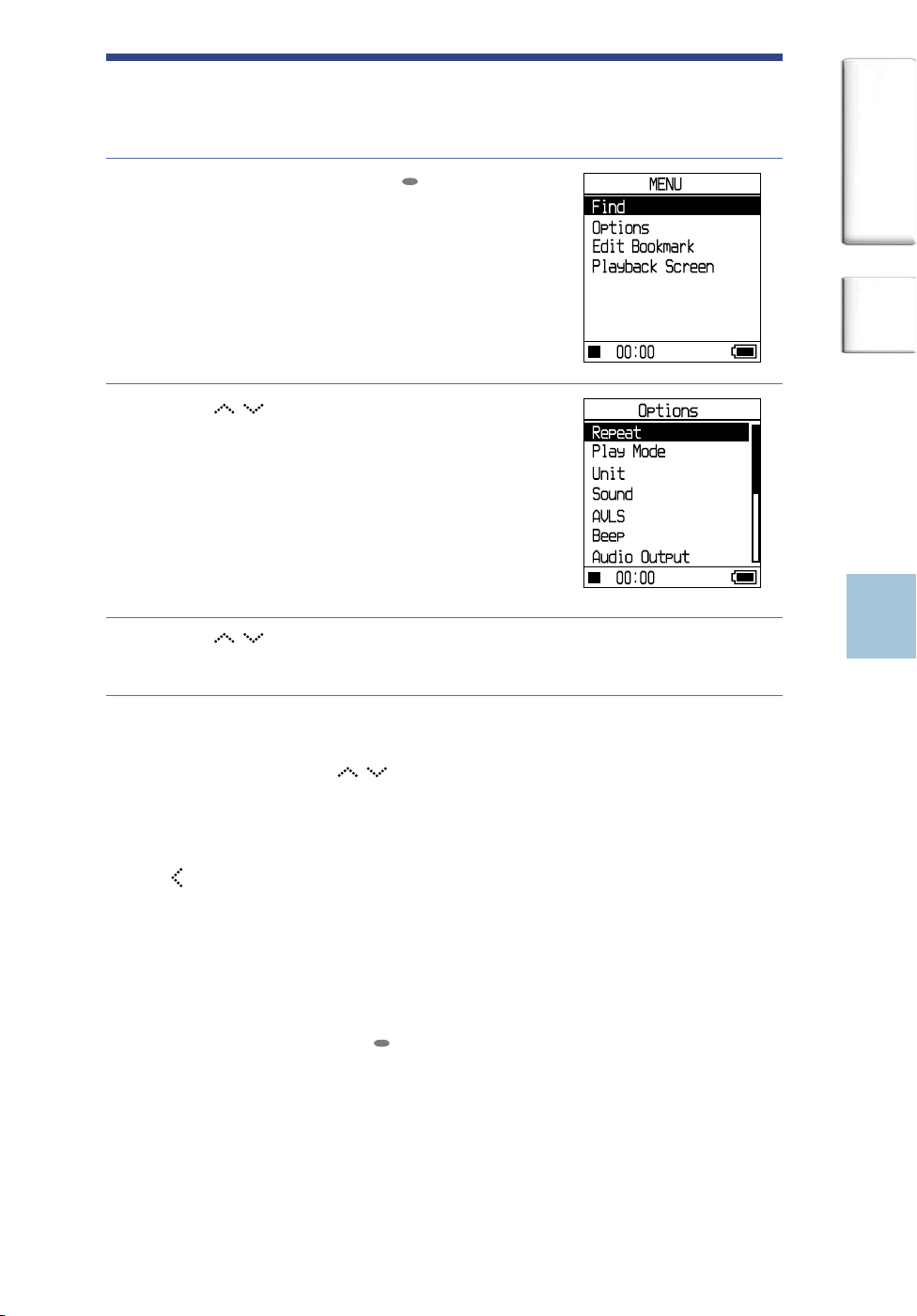
Endre lydkvalitet og innstillinger
Innholdsfortegnelse
For detaljer om de forskjellige innstillingene, se side 52.
Trykk og hold SEARCH/ MENU.
MENU-skjermen vises.
Trykk / for å velge “Options” og
trykk deretter .
Alternativsskjermen vises.
Trykk / for å velge et av alternativene, og trykk deretter
.
Stikkord
Andre funksjoner
Endre lydkvalitet
Etter trinn , trykker du / for å velge “Sound” ( side 52), og trykk
deretter .
Returnere til forrige skjerm
Trykk .
Avbryte oppsettet
Trykk for å returnere til Options-skjermen.
For å gå tilbake til MENU-skjermen
Trykk ned og hold SEARCH/ MENU.
Fortsatt
51 NO
Page 52

Oppsettspunkt for lydkvalitet og skjermbilder
Innholdsfortegnelse
Punkt
Sound
Alternativ (: Standardinnstilling)
Sound Off
Spiller av spor med normal
lydkvalitet.
VPT
Acoustic
Eng.
Studio
(VS)
1) 2)
Live (VL) Gjenskaper lyden i en konsertsal.
Gjenskaper lyden i et
innspillingsstudio.
Club (VC) Gjenskaper lyden på et diskotek.
Arena
Gjenskaper lyden på en stadium.
(VA)
6-bands
equalizer
1) 2)
Heavy
(SH)
Kraftig lyd, ytterligere fremheving
avhøye og lave toner sammenlignet
med Pops-lyd
Pop (SP) Spiller av spor for vokal, med
hovedvekt på mellomtonene.
Jazz (SJ) Spiller av sporene med en livlige
lyder som fremhever høye og lave
toner i musikken.
Unique
(SU)
Custom 1
(S1)
Spesielle lyder som fremhever høye
og lave toner mer enn mellomtonene
Spiller av sporene med en tilpasset
lyd ( se side 55 for flere detaljer).
Custom 2
(S2)
Dgtl. Snd.
Presets
Custom 3
2)
(S3)
Custom 4
Spiller av spor med forhåndsinnstilt
diskant og basslyd ( se side 56 for
flere detaljer).
(S4)
Stikkord
Andre funksjoner
1) Innstillingen virker kun når du spiller av audiofiler i ATRAC3plus-formatet.
Når du spiller av en MP3-fil, virker ikke denne innstillingen.
2) Lydinnstillingene vises på skjermen som bokstaver i parantes ( side 32).
Fortsatt
52 NO
Page 53

Punkt
1)
AVLS
Beep
Audio Out
Backlight
Contrast
2)
3)
Invert Screen
Alternativ (: Standardinnstilling)
AVLS Off
Volumet endres uten begrensning på
lydstyrken.
AVLS On Maksimalt volum er begrenset for å
beskytte hørselen din.
Beep On
Pipelyden høres når du betjener
spilleren.
Beep Off Pipesignalet er slått av.
Headphone
Velg dette når du skal benytte
spilleren med de vedlagte
hodetelefonene.
Line Out Velg denne når du skal koble til
andre enheter, som høyttalere med en
høyttalerkabel ( side 58).
10 sec
30 sec
Bakgrunnsbelysningen tennes i den
angitte tiden når du trykker en knapp
eller blar deg opp/ned.
Always Off Bakgrunnsbelysningen er slått av for
å spare strøm.
Center
Skjermen litt lysere. Hvis fargen på
spillerens innkapsling er svart, er
standardinnstillingen nummer to fra
venstre.
– to + Settes mot – for å gjøre skjermen
lysere, og mot + for å gjøre den
mørkere. Nivået settes til
midtstillinge når du trykker
samtidig som du trykker SEARCH/
MENU på et vilkårlig skjermbilde.
Negative
Tegn og ikoner vises i hvitt mot svart
bakgrunn.
Positive Tegn og ikoner vises i svart mot hvit
bakgrunn.
Innholdsfortegnelse
Stikkord
Andre funksjoner
1) AVLS er en forkortelse for Automatic Volume Limiter System (automatisk
volumbegrensningssystem).
2) Når du trykker VOL+/VOL– mens bakgrunnsbelysningen er slått av, slås den på.
3) Innstillingen går tilbake til fabrikkinnstillingen når du trykker mens du trykker
SEARCH/ MENU.
Fortsatt
53 NO
Page 54

Punkt
Orient Screen
Language
Initialize System
Alternativ
Vertical
(: Standardinnstilling)
Setter skjermbildet vertikalt.
Auto Justerer skjermorienteringen
automatisk ved hjelp av G-
1)
sensor
funksjonen.
Skjermorienteringen låses til
den egnede retningen når du slå
spilleren på.
Right Roterer skjermen mot venstre
slik at du kan betjene spilleren
med din høyre hånd.
Left Roterer skjermen mot høyre slik
at du kan betjene spilleren med
din venstre hånd.
Meldingene og menyene er på
japansk.
English
Meldingene og menyene er på
engelsk.
Français Meldingene og menyene er på
fransk.
Deutsch Meldingene og menyene er på
tysk.
Italiano Meldingene og menyene er på
italiensk.
Español Meldingene og menyene er på
spansk.
2)
Meldingene og menyene er på
forenklet kinesisk.
2)
Meldingene og menyene er på
tradisjonell kinesisk.
2)
Meldingene og menyene er på
koreansk.
3)
Factory Settings Alle innstillingene på MENU-
skjermen settes tilbake til
fabrikkinnstillingen
( side 60).
Initialise HDD Alle dataene på spilleren slettes
( side 62).
Update Firmware Oppdaterer spillerens
firmware.
4)
Innholdsfortegnelse
Stikkord
Andre funksjoner
1) G-sensor er funksjonen som registrerer spillerens retning.
2) Disse språkene vises/vises ikke avhengig av landet du bruker spilleren i.
3) Du kan ikke tilbakestille til innstillingene under avspilling eller pause.
4) Denne funksjonen er ikke tilgjengelig på dette tidspunktet. Vent til informasjonen
annonseres.
Fortsatt
54 NO
Page 55

Tilpasse lydkvalitet
00:00
6-Band Equalizer
Heavy
Pop
Jazz
Unique
Custom 1
Custom 2
(6-bånds equaliser - tilpasset)
Du kan justere lydkvaliteten innenfor hvert frekvensområde individuelt,
ved å kontrollere innstillingene på skjermen.
Innholdsfortegnelse
Etter at du har valgt “Sound” i trinn
på “Endre lydkvalitet og innstillinger”
( side 51), velger du “6-Band
Equalizer” og trykker .
Trykk / for å velge “Custom 1” eller
“Custom 2” og trykk .
Trykk / for å velge frekvensområde.
Det er seks frekvensområder.
Stikkord
Andre funksjoner
Trykk / for å velge lydnivå.
Lydnivået kan justeres i syv nivåer.
Lydnivå
Frekvensområde
Fortsatt
55 NO
Page 56

00:00
Dgtl. Snd. Presets
Custom 3
Custom 4
Gjenta trinn og for hvert av de gjenværende
frekvensområdene.
Innholdsfortegnelse
Trykk .
Skjermen går tilbake til skjermbildet med den 6-bånds equaliseren.
Avbryte oppsettet
Trykk for å returnere til skjermbilet med den 6-bånds equaliseren.
For å gå tilbake til MENU-skjermen
Trykk ned og hold SEARCH/ MENU.
Merknader
• Hvis lyden blir forvrengt av lydinnstillingene dine når du skrur opp lyden,
kan du skru den ned igjen.
• Hvis du føler forskjeller på lydvolumet til “Custom 1” eller “Custom 2”
eller noen av de andre lydinnstillingene, kan du justere volumet slik du vil
ha det.
• Når du spiller av en MP3-fil, virker ikke denne innstillingen.
Justere diskant- og bass-styrke
(Digitale forhåndsinnstillinger for lyd)
Stikkord
Andre funksjoner
Du kan forhåndsinnstille diskanten og bassen i henhold til dine preferanse.
Mens du kontrollerer skjermen, justerer du emphasis-innstillingene.
Etter at du har valgt “Sound” i trinn
på “Endre lydkvalitet og innstillinger”
( side 51), velger du “Dgtl. Snd.
Presets” og trykker .
Trykk / for å velge “Custom 3” eller
“Custom 4” og trykk .
Standardinnstilling
Lydkvalitet Custom
Bass +1 +3 ±0
Diskant ±0 ±0 ±0
3 (S3)
Custom
4 (S4)
OFF
(NORMAL
SOUND)
Fortsatt
56 NO
Page 57

Trykk / for å velge “Treble”
(diskant) eller “Bass”.
Du kan justere lydkvaliteten til bass- og
diskantdeler.
Trykk / for å velge lydnivå.
Lydnivået kan justeres i åtte nivåer.
Lydkvalitet Emphasis level
Bass -4 til +3
Diskant -4 til +3
Trykk .
Skjermen går tilbake til “Dgtl. Snd. Presets”-skjermen.
Innholdsfortegnelse
Stikkord
Avbryte oppsettet
Trykk for å gå tilbake til “Dgtl. Snd. Presets”-skjermen.
For å gå tilbake til MENU-skjermen
Trykk ned og hold SEARCH/ MENU.
Merknader
• Lydnivåene til bass og diskant vises på høyre og venstre side av
diagrammene “Custom 3” eller “Custom 4”. Du kan ikke justere
mellomnivåene individuelt, da de er linket til diskant ob bassnivåene, og
justeres automatisk.
• Hvis lyden blir forvrengt av lydinnstillingene dine når du skrur opp lyden,
kan du skru den ned igjen.
• Hvis du føler forskjeller på lydvolumet til “Custom 3” eller “Custom 4”
eller noen av de andre lydinnstillingene, kan du justere volumet slik du vil
ha det.
Andre funksjoner
57 NO
Page 58

Tilkobling av andre enheter
Innholdsfortegnelse
Du kan lytte på spor gjennom et stereoanlegg, og spille av sporene på
spilleren til en MiniDisc eller en kassett. Se brukerveiledningen som kom
med enheten du vil tilkoble.
Sørg for at alle enhetene er slått av før du utfører selve koblingen i
henhold til tegningen nedenfor.
Venstre
MiniDisk opptaker,
AV-forsterker,
aktive høyttalere,
kassettopptaker
eller lignende.
(hvit)
Høyre (rød)
for å (hodetelefoner)/
LINE OUT-kontakt
Tilkoblingsledning
(mini-jack-plugg,
ikke levert med)
Du må endre innstillingene for “Audio Output” i MENU-skjermen for å
få ut lyd til tilkoblede enheter. Innstillingene til “Audio Output” vises
nedenfor. For å gjøre denne justeringen, se side 51.
Tilkoblet enhet Innstilling
Hodetelefoner Headphone
Stikkord
Andre funksjoner
Enhet tilkoblet ved hjelp
Line out
av tilkoblingsledning
Når du kobler til en annen enhet, må du sette denne til “Line Out”
(linjeutgang). Når innstillingen er “Line Out”, kan ikke lydvolumet
justeres, og innstillingene for “Sound” er ikke tilgjengelige.
Merknader
• Når hodetelefonene som ble levert med spilleren er tilkoblet, kan du ikke
sette “Audio Output” til “Line Out”. Hvis innstillingen likevel er “Line
Out” kan du ikke justere volumet, og lyden vil være forvrengt og støyete.
• Før avspilling må du skru ned lydstyrken på de tilkoblede enhetene, slik at
du unngår skade på høyttalerne.
58 NO
Page 59

Lagre andre data enn audiofiler
Innholdsfortegnelse
Du kan overføre data fra harddisken på en datamaskin til den innebygde
harddisken i denne spilleren ved hjelp av Windows Explorer.
Den innebygde harddisken i denne spilleren vises i Windows Explorer
som en ekstern stasjon (som et flyttbart lagringsmedium).
Merknader
• Ikke bruk SonicStage mens du aksesserer enhetens harddisk med Windows
Explorer.
• Hvis du overfører WAV- og MP3-filer med Windows Explorer, kan de ikke
spilles av på enheten. Overfør de ved hjelp av SonicStage.
• Ikke koble fra USB-kabelen mens dataene overføres. Dataene som
overføres kan bli ødelagt.
• Ikke initialiser spillerens harddisk på datamaskinen.
Stikkord
Andre funksjoner
59 NO
Page 60

Tilbakestille til Fabrikkinnstillingene
Innholdsfortegnelse
Tilbakestill alle innstillingene i MENU-skjermen til fabrikkinnstillingene.
Mens spilleren er stoppet, trykk ned og
hold SEARCH/ MENU.
MENU-skjermen (meny) vises.
Trykk / for å velge “Options” og trykk
deretter .
Alternativsskjermen vises.
Trykk / for å velge “Initialize System”
og trykk deretter .
Skjermbildet for initialisering av systemet
vises.
Stikkord
Andre funksjoner
Trykk / for å velge “Factory Setting”
og trykk deretter .
Skjermen for fabrikkinnstillinger vises.
Fortsatt
60 NO
Page 61

Trykk / for å velge “Yes” og trykk deretter .
Meldingen vises, og deretter går skjermen tilbake til opprinnelig
systembilde.
Avbryte oppsettet
Trykk . Alternativt kan du velge “No” i trinn , og deretter trykke .
Skjermen går tilbake til format-skjermen.
Merknad
Du kan ikke tilbakestille til fabrikkinnstillingene under avspilling.
Innholdsfortegnelse
Stikkord
Andre funksjoner
61 NO
Page 62

Initialisere harddisken
Innholdsfortegnelse
Du kan initialisere spillerens innebygde harddisk. Hvis harddisken
initialiseres, vil alle audio- og andre data bli slettet. Du må være sikker på
at du vil slette dataene på harddisken før du fortsetter.
Mens spilleren er stoppet, trykk ned og
hold SEARCH/ MENU.
MENU-skjermen (meny) vises.
Trykk / for å velge “Options” og
trykk deretter .
Alternativsskjermen vises.
Stikkord
Andre funksjoner
Trykk / for å velge “Initialize
System” og trykk deretter .
Skjermbildet for initialisering av systemet
vises.
Trykk / for å velge “Initialize HDD,”
og trykk deretter .
Skjermbildet for initialisering av harddisken
vises.
Fortsatt
62 NO
Page 63

Trykk / for å velge “Yes” og trykk
deretter .
En bekreftelsesdialog vises.
Trykk / for å velge “Yes” og trykk deretter .
Meldingen vises, og deretter går skjermen tilbake til opprinnelig
systembilde.
Avbryte oppsettet
Trykk . Alternativt kan du velge “No” i trinn , og deretter trykke .
Skjermen går tilbake til skjermen for initialisering av systemet.
Merknader
• Ikke initialiser spillerens harddisk på datamaskinen.
• Du kan ikke formatere harddisken under avspilling.
• Alle audio- og andre datafiler slettes hvis spilleren initialiseres.
• Hvis spor blir slettet av en initialisering, vil SonicStage gjenkjenne
dem som spor som skal overføres tilbake til datamaskinen neste gang
spilleren er tilkoblet denne. Derfor vil gjenværende overføringstelling øke
automatisk.
Innholdsfortegnelse
Stikkord
Andre funksjoner
63 NO
Page 64

Avinstallere SonicStage
Innholdsfortegnelse
For å avinstallere SonicStage, må du følge prosedyrene nedenfor.
Klikk “Start”– “Kontrollpanel.”*
* “Innstillinger” – “Kontrollpanel” hvis du har Windows 2000
Professional/Windows Millennium Edition/Windows 98 Second
Edition
Dobbel klikk “Legg til/Fjern programmer.”
Klikk “SonicStage 3.1” på listen “Installerte programmer”,
og klikk deretter “Endre og fjern”*.
Følg informasjonen som vises og start maskinen på nytt.
Avinstalleringen er fullført når datamaskinen har startet på nytt igjen.
* “Endre/fjern” når det gjelder Windows 2000 Professional, “Legg
til/fjern” når det gjelder Windows Millennium Edition/Windows 98
Second Edition
Merknad
Når du installerer SonicStage ver. 3.1, installeres OpenMG Secure Modul 4.1
samtidig. Ikke slett OpenMG Secure Module 4.1 da dette kan være i bruk av
andre programmer.
Stikkord
Andre funksjoner
64 NO
Page 65

Feilsøking
Innholdsfortegnelse
Hvis du har problemer med spilleren, prøv følgende løsninger.
1 Ta ut batteriet, og sett det inn igjen.
2 Kontroller symptomene i “Feilsøking.”
3 Kontroller symptomene i SonicStages hjelpefunksjon når du benytter
SonicStage.
4 Hvis du ikke kan løse problemet etter at du har kontrollert de følgende
referansene, må du kontrollere følgende tabell, og deretter konsultere
din nærmeste Sony-forhandler.
Strøm
Symptomer Årsak og /eller korrigerende handling
Batteriets levetid er
kort
Driftstemperaturen er lavere enn 5 °C (41 °F).
Dette skyldes batteriets karakteristikk, og ikke en
feil.
Du har ikke brukt spilleren på lenge. Batteriets
effektivitet vil bli bedre ved gjentatt lading og
utlading.
Batteripakken kan være utbrukt. Bytt den med
en ny pakke.
Stikkord
Ladetiden er ikke tilstrekkelig. Fortsette
ladingen til vises.
Fortsatt
Feilsøking
65 NO
Page 66

Lyd
Symptomer Årsak og /eller korrigerende handling
Det er ingen lyd. Du
hører støy.
Lydnivået er satt til null. Skru opp lydnivået
( side 30).
Hodetelefonene er ikke skikkelig tilkoblet. Fest
dem godt i (hodetelefoner)/LINE OUTkontakten (linjeutgang) (
Pluggen på hodetelefonen er skitten. Rens
side 29).
pluggen med en myk, tørr klut
Det er ikke lagret noen audiodata på
harddisken.
Volumet øker ikke
Det kommer ikke lyd i
høyre kanal i
hodetelefonene.
Volumet kan ikke
justeres.
Når du benytter
spilleren mot et
stereoanlegg, er lyden
forvrengt og støyete.
“AVLS” er slått på. Sett den til “Off”
(
side 53).
Hodetelefonene er ikke skikkelig tilkoblet. Fest
den godt i (hodetelefoner)/LINE OUTkontakten (linjeutgang) (
“Audio Out” er satt til “Line Out”. Juster
volumet ved hjelp av volumkontrollen på den
tilkoblede enheten, eller sett “Audio Out” til
“Headphone” (
“Audio Out” er satt til “Headphone”. Sett det til
“Line Out” (
side 53).
side 53).
side 29).
Innholdsfortegnelse
Stikkord
Fortsatt
Feilsøking
66 NO
Page 67

Bruk/avspilling
Symptomer Årsak og /eller korrigerende handling
Knappene virker ikke.
Avspillingen stoppet
plutselig.
Knappene er låst. Skyv HOLD-bryteren tilbake
(
side 31).
Kondensering har inntruffet(fuktighet kan
kondensere på innsiden av spilleren hvis den tas
direkte fra et kaldt sted til et varmt). Legg
spilleren til side et par timer til kondensen har
fordampet.
Gjenværende batterikapasitet er ikke tilstrekkelig.
Lade batteriet (
Gjenværende batterikapasitet er ikke tilstrekkelig.
Lad opp batteriet (
Når du prøver å spille av et MP3-spor som ikke
side 13).
side 13).
kan spilles av på denne spilleren, vil
avspillingen stoppe. Trykk for å velge andre
spor ( side 30).
Spilleren har blitt utsatt for vibrasjon over en
lengre periode. Stopp vibreringen og start
avspillingen igjen.
Bakgrunnsbelysningen
er ikke slått på.
“Backlight” (bakgrunnsbelysning) er satt til
“Off”. Sett den til “10 sec” eller “30 sec” (
side 53).
Innholdsfortegnelse
Stikkord
“” vises i stedet for
en tittel.
Skjermen slår seg av.
Tegn som ikke kan vises på spilleren er involvert.
Bruk SonicStage-programvaren til å endre tittelen
til lovlige tegn.
Skjermen slå seg av automatisk etter 30 sekunder
hvis det ikke blir utført noen operasjoneri stoppmodus når du benytter batteriet. Når du blar deg
gjennom sangtitler e.l., vil skjermen slå seg av ca.
30 sekunder etter at du er ferdig. I tillegg slår
skjermen seg av når du trykker og holder . Du
kan trykke på en hver knapp for å slå på skjermen
igjen.
Fortsatt
Feilsøking
67 NO
Page 68

Tilkobling med datamaskinen/SonicStage
Symptomer Årsak og /eller korrigerende handling
SonicStage kan ikke
installeres.
Det virker som om
installasjonen har
stoppet før den var
ferdig.
Tramdriftsstolpen på
skjermen beveger seg
ikke. Tilgangslampen
har ikke lyst på et par
minutter.
SonicStage starter
ikke.
Et operativsystem som ikke er kompatibelt med
programvaren benyttes (
Alle Windows-programmer er ikke lukket. Hvis
du starter installasjonen mens andre programmer
fortsatt er åpne, kan en feil oppstå. Dette er
spesielt tilfelle for programmer som krever store
mengder systemressurser, slik som
virusprogrammer.
Det er ikke tilstrekkelig med ledig plass på
datamaskinens harddisk. Du trenger 200 MB eller
mer ledig plass. Slett unødvendige filer på
datamaskinen.
Kontroller om du har fått en feilmelding under
installasjonsvinduet. Trykk ned “Tab”-tasten
mens du holder “Alt”-tasten nede. Hvis en
feilmelding har dukket opp, klikker du på
“Enter”-tasten. Installasjonen vil fortsette. Hvis
det ikke er noen feilmelding er installasjonen
fortsatt i gang. Vent litt lengre.
Installasjonen går som normalt. Vennligst vent.
side 16).
Installasjonen kan ta 30 minutter eller mer,
avhengig av CD-stasjonen sin og
systemmiljøet.
Systemetmiljøet har blitt endret av en Windows
oppdatering el.l.. Ta kontakt med din nærmeste
Sony-forhandler.
Innholdsfortegnelse
Stikkord
Feilsøking
Fortsatt
68 NO
Page 69

Tilkobling med datamaskinen/SonicStage (forts.)
Innholdsfortegnelse
“Connecting to PC”
(datatilkobling) vises
ikke på skjermen når
du kobler deg til
datamaskinen med
USB-kabelen.
Din spiller blir ikke
gjenkjent av
datamaskinen når den
kobles til.
Vennligst vent for autentisering av programvaren.
Et annet program kjører på datamaskinen. Vent
en liten stund, og koble til den dedikerte USBkabelen på nytt. Hvis problemet fortsatt ikke kan
løses, kobler du fra den dedikerte USB-kabelen,
starter datamaskinen på nytt igjen, og deretter
kobler du til den dedikerte USB-kabelen igjen.
USB-kabelen er ikke skikkelig tilkoblet. Koble
USB-kabelen fra, og deretter til igjen.
En USB-hub benyttes. Tilkobling via en USB-
hub er ikke garantert. Koble USB-kabelen direkte
til datamaskinen.
Installasjonen av SonicStage mislyktes. Koble
spilleren fra datamaskinen, og reinstaller deretter
programvaren ved hjelp av CD-platen som ble
levert med spilleren (
kunne bruke audiodata som er registrert av den
eksisterende programvaren.
Batteriet har lite lading igjen. Lad batteriet med
strømforsyningen.
USB-kabelen er ikke skikkelig tilkoblet. Koble
USB-kabelen fra, og deretter til igjen.
En USB-hub benyttes. Tilkobling via en USB-
hub er ikke garantert. Koble USB-kabelen direkte
til datamaskinen.
Driveren for din spiller er ikke installert.
Reinstaller SonicStage ved hjelp av den vedlagte
CD-platen(
samtidig.
side 19) for å installere driveren
side 19). Du vil fortsatt
Stikkord
Feilsøking
Installasjonen av SonicStage mislyktes. Koble
spilleren fra datamaskinen, og reinstaller deretter
programvaren ved hjelp av CD-platen som ble
levert med spilleren(
kunne bruke audiodata som er registrert av den
eksisterende programvaren.
side 19). Du vil fortsatt
Fortsatt
69 NO
Page 70

Tilkobling med datamaskinen/SonicStage (forts.)
Innholdsfortegnelse
Audiodata kan ikke
overføres til spilleren
fra datamaskinen.
Tntall spor som kan
overføres til spilleren
er ikke mange.
(Tilgjengelig
innspillingstid er kort.)
Audiodata kan ikke
overføres tilbake til
datamaskinen fra
spilleren.
USB-kabelen er ikke skikkelig tilkoblet. Koble
USB-kabelen fra, og deretter til igjen.
Det er ikke nok ledig plass på spillerens harddisk.
Overfør alle unødvendige spor tilbake til
datamaskinen slik at du øker den ledige
kapasiteten.(
Du har allerede overført 65 535 spor, eller over
8187 spillelister til spillerens harddisk. Eller du
prøver å overføre en spilleliste som inneholder
mer enn 999 spor.
Spor med en begrenset avspillingsperiode eller
avspillingsantallet kan muligens ikke overføres
på grunn av begrensninger satt av
rettighetshaveren. For detaljer om innstillingen til
hver audiofil må du kontakte distributøren.
Installasjonen av SonicStage mislyktes. Koble
spilleren fra datamaskinen, og reinstaller deretter
programvaren ved hjelp av CD-platen som ble
levert med spilleren (
kunne bruke audiodata som er registrert av den
eksisterende programvaren.
Den ledige plassen på spillerens harddisk er ikke
tilstrekkelig for den mengden audiodata du
forsøkte å overføre. Overfør alle unødvendige
spor tilbake til datamaskinen slik at du øker den
ledige kapasiteten.(
Andre data enn audiodata er lagret på spillerens
harddisk. Overfør alle andre data enn audiofiler
til datamaskinen slik at du øker den ledige
kapasiteten.
En annen datamaskin ble benyttet til å overføre
sporene til spilleren enn den som er målet for
denne overføringen. Audiodata kan ikke bli
overført tilbake til en annen datamaskin enn den
som ble brukt til å overføre sporene til spilleren.
side 27).
side 19). Du vil fortsatt
side 27).
Stikkord
Feilsøking
Audiodataene har blitt slettet fra datamaskinen du
brukte til å overføre til spilleren. Audiosporet kan
ikke overføres til datamaskinen hvis sporet er
slettet fra den datamaskinen som ble benyttet til å
overføre dataene til spilleren i første omgang.
Fortsatt
70 NO
Page 71

Tilkobling med datamaskinen/SonicStage (forts.)
Innholdsfortegnelse
Audiodata overføres
nå og da tilbake til
datamaskinen, og
gjenværende
overføringsganger øker
automatisk når
spilleren er tilkoblet
datamaskinen.
Truken av spilleren blir
ustabil når den er
tilkoblet en
datamaskin.
“Failed to authenticate
Device/Media” vises
på dataskjermen når
spilleren er tilkoblet
datamaskinen.
Hvis et spor slettes fra spilleren ved hjelp av
SonicStage på en annen datamaskin enn den som
ble benyttet til å overføre sporet, vil sporet sporet
bli overført automatisk når spilleren igjen er
tilkoblet datamaskinen som du benyttet til å
overføre sporet med. Derfor vil gjenværende
overføringstelling øke automatisk.
En USB-hub eller en forlengelseskabel benyttes.
Tilkobling via USB-hub eller forlengelseskabel
er ikke garantert. Koble USB-kabelen direkte til
datamaskinen.
Spilleren er ikke skikkelig koblet til
datamaskinen. Avslutt SonicStage-programvaren
og kontroller tilkoblingen med USB-kabelen.
Start SonicStage på nytt igjen.
Fortsatt
Stikkord
Feilsøking
71 NO
Page 72
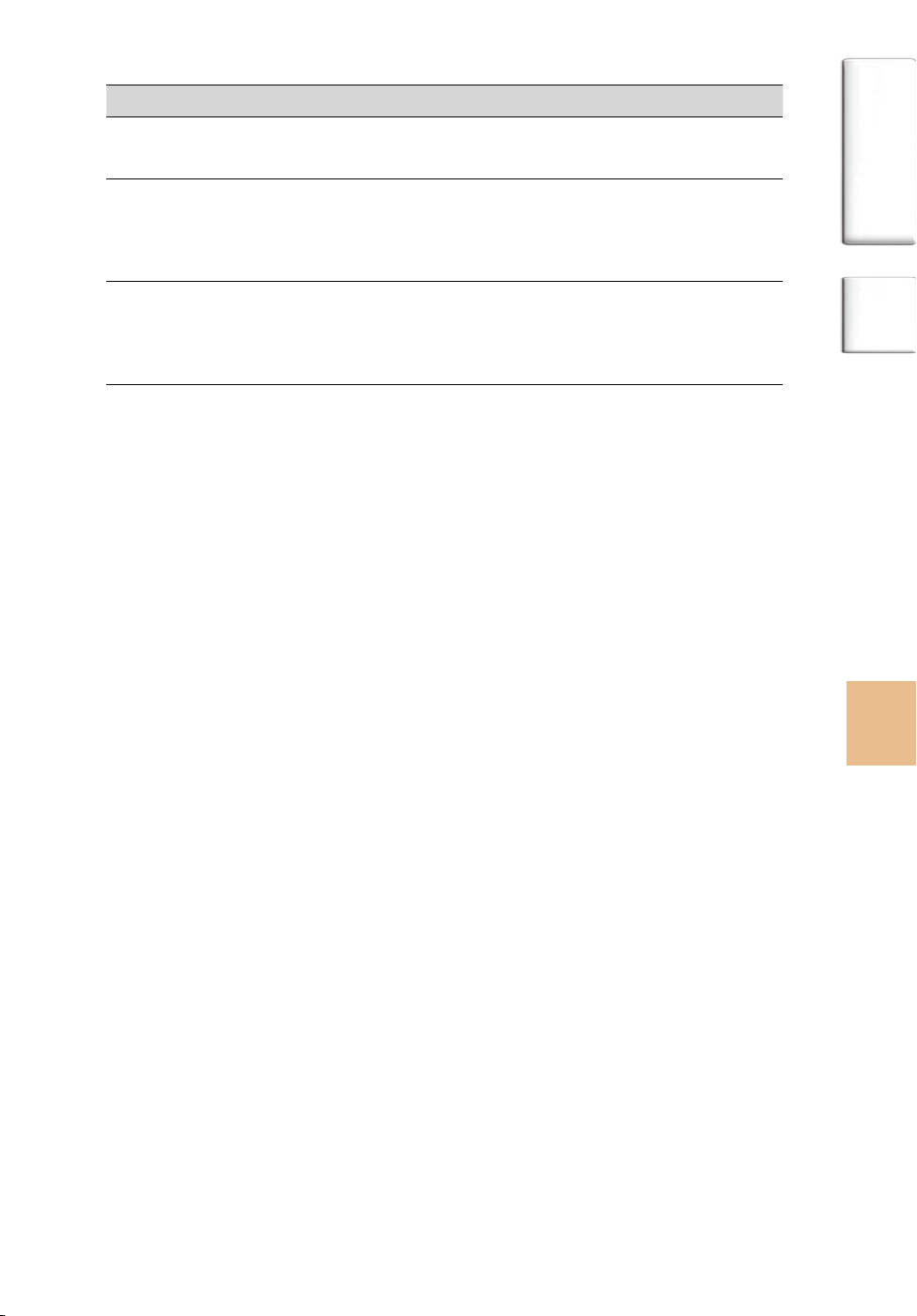
Annet
Symptomer Årsak og /eller korrigerende handling
Du hører ingen pipelyd
når du bruker spilleren.
Spilleren blir varm.
Lyden høres fra
innsiden av spilleren.
Spilleren rister.
“Beep” er satt til “Off”. Sett den til “On”
(
side 53).
Spilleren kan bli varme når batteriet lades, og rett
etter ladingen pga. hurtiglading. I tillegg kan
spilleren bli varm når du overføre et stort antall
spor. Legg spilleren til side en liten stund.
Når den innebygde harddisken i spilleren beveger
seg, kan driftslyden høres, og spilleren kan
vibrere. Dette er ikke en feil på produktet.
Innholdsfortegnelse
Stikkord
Feilsøking
72 NO
Page 73

Bruke hjelpefunksjonen i SonicStage
Innholdsfortegnelse
Hjelpefunksjonen i SonicStage gir flere detaljer om hvordan du benytter
SonicStage. Med hjelpefunksjonen i SonicStage er det enkelt å søke etter
informasjon fra en liste med operasjoner. Dette kan være “importere
audiodata” eller “overføre audiodata”, fra en liste med nøkkelord, eller ved
å skrive inn ord som kan føre deg til den rette forklaringen.
Klikk “Help” – “SonicStage Help”
mens SonicStage er aktivt.
Hjelpefunksjonen kommer fram.
Spilleren vises som “ATRAC Audio Device” i
“SonicStage Help”
hjelpefunksjonen.
Merknader
• I hjelpefunksjonen er “Device/Media” (enhet/media) den generelle
beskrivelsen for en Network Walkman eller en MD Walkman.
• Følg instruksjonene til din Internett-leverandør med tanke på slikt som
anbefalt system.
Stikkord
Forstå hjelpefunksjonen i SonicStage
Venstre ramme
Høyre ramme
1 Dobbeltklikk “ Overview” i den venstre siderammen i
hjelpefunksjonen.
2 Klikk “ About This Help File”.
Forklaringen vil dukke opp i den høyre rammen.
Bla deg ned i rammen hvis det er nødvendig. Klikk på understrekede
ord for å hoppe til deres forklaring.
Fortsatt
Feilsøking
73 NO
Page 74

For å søke etter et ord inne i en forklaring
Skriv inn nøkkelordet for å finne
En forklaring av det valgte
“Search”
punktet
Innholdsfortegnelse
“List Topics”
(Emneliste)
En liste over
de inntastede
ordene
“Display”
1 Klikk “Search”.
2 Tast inn ordene.
3 Klikk “List Topics”.
En liste over ordene vises.
4 Klikk på det ønskede punktet blant de som vises.
5 Klikk “Display”.
En forklaring av det valgte punktet vises.
Stikkord
Feilsøking
74 NO
Page 75

Feilmeldinger
Innholdsfortegnelse
Følg instruksjonene nedenfor hvis en feilmelding dukker opp på skjermen.
Melding Betydning Korrigerende handling
AVLS
NO VOLUME
OPERATION
ALL
BOOKMARKED
BATTERY IS
MISSING
BOOKMARK FULL
CANCEL
CANNOT EDIT
BOOKMARK
PLAYING
CANNOT OPERATE
STOP
CANNOT OPERATE
WHEN STOPPED
CANNOT PLAY
CONNECT TO PC
CANNOT PLAY
TRACK ERROR
Volumet overstiger
maksgrensen satt i AVLS.
Du prøver å legge til et
bokmerke som allerede er
registrert i alle
bokmerketypene.
• Du forsøker å bruke
spilleren med
strømtilkoblingen uten at
batteriet er satt inn.
• Du fjernet batteriet fra
spilleren mens den var
tilkoblet en datamaskin.
Antall bokmerker
overstiger grensen.
Oppsettet eller operasjonen
er avbrutt.
Du forsøker å redigere et
bokmerke under avspilling.
“Initialize System” på
Alternativskjermen velges
under avspilling.
Du forsøker å legge til et
bokmerker mens spilleren
er stoppet.
Klokken i spilleren
fungerer ikke.
Audiodata er skadet.
Sett “AVLS” til “AVLS
Off” (
Et spor kan kun
registrerer en gang i
hver at bokmerke 1 til 5.
Sett inn batteriet når du
kobler nettadapteret til
en stikkontakt.
Fjern unødvendige
bokmerker (
Du kan ikke redigere
bokmerker under
avspilling eller i stoppmodus.
Stopp avspillingen og
velg “Initialize System”
på nytt.
Legg til et bokmerke
under avspilling(
side 53).
—
side 40).
side
39).
Koble til en
datamaskin(
Overfør audiodataene til
spilleren igjen
(
side 24).
side 24).
Stikkord
Feilsøking
Fortsatt
75 NO
Page 76

CANNOT PLAY
TRACK ON THIS
DEVICE
CANNOT PLAY
UNAVAILABLE FOR
PLAYBACK
CANNOT UPDATE
LOW BATTERY
CHARGE
5°C – 35°C
41F – 95F
CLEAR
BOOKMARK
PLAYING
CONNECT AC
POWER ADAPTER
ERROR:
CANNOT
BOOKMARK
ERROR:
CANNOT CLEAR
FAILED TO CREATE
DATABASE
HARD DISK
WRITABLE
5°C – 35°C
• Sporet kan ikke spilles av
på spilleren. Det er ikke
godkjent.
• Spor med et begrenset
antall avspillinger spilles
av.
Du prøver å spille av et
spor før eller etter en
begrenset
avspillingsperiode.
Batterikapasiteten er ikke
tilstrekkelig til å oppdatere
firmware.
Du lader spilleren ved
romtemperatur som er
utenfor området 5 til 35°C
(41 til 95ºF)
Du forsøker å slette et spor
som er bokmerket, mens
det spilles av.
Du forsøkte å oppdatere
firmware uten at
nettadapteret var tilkoblet.
Et spor kan ikke bli lagt til
bokmerket på grunn av en
feil.
Et bokmerke kan ikke
slettes på grunn av en feil.
En database kan ikke bli
opprettet.
Du overfører audiodata til
spilleren ved
romtemperatur som er
utenfor området 5 til 35°C
(41 til 95ºF)
Du kan ikke spille av
spor som ikke er
godkjente for avspilling
på spilleren.
Spor med en begrenset
avspillingsperiode kan
kun spilles av innenfor
den tiltenkte
avspillingsperioden.
Lad batteriet helt, og
prøv oppdateringen
igjen.
Lad spilleren ved
romtemperatur på
mellom 5 og 35°C (41
og 95ºF).
Et spor som er
bokmerket kan kun
slettes når du forsøker å
slette sporet fra den
registrerte
bokmerketypen ved å
velge det i listen over
spillelister mens sporte
spilles av.
Koble til nettadapteret
til spilleren (
side
13).
Forsøk å legge til sporet
på bokmerket en gang
til.
Forsøk på å slette
bokmerket igjen.
Vent en stund.
Databasen oppdateres.
Bruk spilleren ved
romtemperatur på
mellom 5 og 35°C (41
og 95ºF).
Innholdsfortegnelse
Stikkord
Feilsøking
Fortsatt
76 NO
Page 77

HDD NOT
INITIALIZED
CORRECTLY
HOLD
LINE OUT NO
OPERATION
LOW BATTERY
MAX NO OF
GROUPS
EXCEEDED
MISMATCH IN
SYSTEM FILES
NO DATABASE
FOUND
NO TRACK
• Spillerens harddisk er
ikke korrekt initialisert.
• Spillerens harddisk ble
initialisert på
datamaskinen.
• Spillerens harddisk har
ikke blitt initialisert pga.
at den er endret.
HOLD-bryteren er satt til
ON (på).
Når “Audio Out” er satt til
“Line OUT” prøver du å
endre lydnivået, eller
innstillingene i “Sound”menyen.
Det er ikke noe
gjenværende
batterikapasitet.
Antall grupper (album,
artister o.l.) overstiger
grensen (8 192).
Det er en feil i
systemfilene.
Når du kobler spilleren fra
datamaskinen, blir ingen
spor overført til spilleren,
eller det er mangler på
informasjon.
Det er ingen spor på
sporlisten.
Initialiser harddisken på
spilleren igjen (
side
62).
Lås opp kontrollene ved
å skyve HOLD-bryteren
i motsatt retning i
forhold til pilen (
side
31).
Sett “Audio Out” til
“Headphone” (
side
53).
Lad opp batteriet.
(
side 13).
Det totale antallet punkt
på Find-skjermen
(unntatt spillelisten)
overstiger 8 192.
Overtfør alle
unødvendige spor
tilbake til My Library på
SonicStage
(
side 27).
Initialiser harddisken på
spilleren ( side 62) og
overfør audiodataene til
spilleren igjen (
side
24).
Koble spilleren til
datamaskinen igjen, og
koble den deretter fra.
Overføre audiodata til
spilleren (
Gå til en sporliste med
spor.
Overfør audiodata til
spilleren(
side 24).
side 24).
Innholdsfortegnelse
Stikkord
Feilsøking
Fortsatt
77 NO
Page 78

SYSTEM ERROR
<No.***>
(Nummeret vises i
parentes.)
Det er en systemfeil.
Skriv ned nummeret, og
kontakt din nærmeste
Sony-forhandler.
Innholdsfortegnelse
Stikkord
Feilsøking
78 NO
Page 79

Spesifikasjoner
Innholdsfortegnelse
Maksimalt antall spor som kan tas opp (omtrent.)*
NW-HD5:
ATRAC3 ATRAC3plus MP3
5,000
(132 kbps)
6,000
(105 kbps)
10,000
(66 kbps)
NW-HD5H:
ATRAC3 ATRAC3plus MP3
7,500
(132 kbps)
9,000
(105 kbps)
15,000
(66 kbps)
* Når det overføres spor på fire minutter
Samplingsfrekvens
44,1 kHz (ATRAC3plus), 32/44,1/48 kHz (MP3)
2,500
(256 kbps)
10,000
(64 kbps)
13,000
(48 kbps)
3,500
(256 kbps)
15,000
(64 kbps)
20,000
(48 kbps)
5,000
(128 kbps)
10,000
(64 kbps)
7,500
(128 kbps)
15,000
(64 kbps)
Stikkord
Komprimeringsteknologi for audiofiler
Adaptive Transform Acoustic Coding3plus
(ATRAC3plus)
MPEG-1 Audio Layer-3 (MP3)
Frekvensrespons
20 til 20 000 Hz (målt enkeltsignal under avspilling)
Utganger
(hodetelefoner)//LINE OUT* (linjeutgang):
Stereo mini-jack-kontakt/180 mV
* Kontakten benyttes både til hodetelefoner og som LINE OUT (linjeutgang).
Driftstemperatur
5 til 35ºC (41 til 95ºF)
Fortsatt
Tilleggsinformasjon
79 GB
Page 80

Strømkilde
Resirkulerbare litium-ion-batterier: LIP-880PD, 3,7V, 880 mAh, Li-ion
AC strømadapter: DC IN 6 V
Levetid batteri (kontinuerlig avspilling)
ATRAC3plus formatet (48 kbps): Omtrent 40 timer
MP3 formatet (128 kbps): Omtrent 30 timer
Dimensjon
Ikke inkludert utstikkende deler:
Omtrent 59,9 × 88,7 × 14,2 mm
(2 3/8 × 3 1/2 × 1/2 tommer) (b/h/d)
Inkludert utstikkende deler:
Omtrent 59,9 × 89,3 × 14,5 mm
(2 3/8 × 3 1/2 × 5/8 tommer) (b/h/d)
Vekt
Omtrent 135 g (4,82 oz)
Konstruksjon og spesifikasjoner kan endres uten varsel.
USA og utenlandske patenter som er lisensiert fra Dolby Laboratories.
Innholdsfortegnelse
Stikkord
Tilleggsinformasjon
80 GB
Page 81

Stikkord
Innholdsfortegnelse
Symboler
1 (Single Play) 47
Album 35
Artist 35
Genre 35
Initials Search 36
New Tracks 36
Playlist 38
Remaining power 15
Repeat play 49
Shuffle Items 47
Shuffle Tracks 47
Track 35
Track shuffle within the
unit 49
Unit shuffle 49
A
AC strømadapter 11
Administrere spor (spilleliste) 22
Arena 52
ATRAC3/ATRAC3plus 21, 30
Avinstallere 64
AVLS 53
Avspillingsalternativer 47
Avspillingsenhet 47
Avspillingsmodus 45
C
CD-informasjon 21
CD-plate 11
Club 52
D
Detaljinformasjon (spor) 23
Deutsch 54
Dgtl. Snd. Presets
(Digital Sound Preset) 52
E
Én sang (Enkel avspilling) 47
English 54
Enhet 48
Español 54
F
Fabrikkinnstillinger 60
Finne begynnelsen av neste
spor 31
Finne begynnelsen av tidligere
spor 31
Finne starten av et spor 31
Forenklet kinesisk 54
Format 21
Français 54
Stikkord
Tilleggsinformasjon
B
Bakgrunnsbelysning 53
Batteri (Ladetid) 13
Batteri (ta ut/sette inn) 14
Batterikapasitet 15
Bithastighet 21, 32
Bla igjennom flere enheter 34
Bokmerke 39
Bokmerkesymbol 44
Bæreveske11
G
Gjenværende batterieffekt15
G-Sensor 54
H
Heavy 52
Hodetelefon 53
Hodetelefoner 11, 12
HOLD-bryter 12
Holder-struktur
(Find-skjermbildet) 35
HOLD-funksjon 31
Høyre 54
Fortsatt
81 GB
Page 82
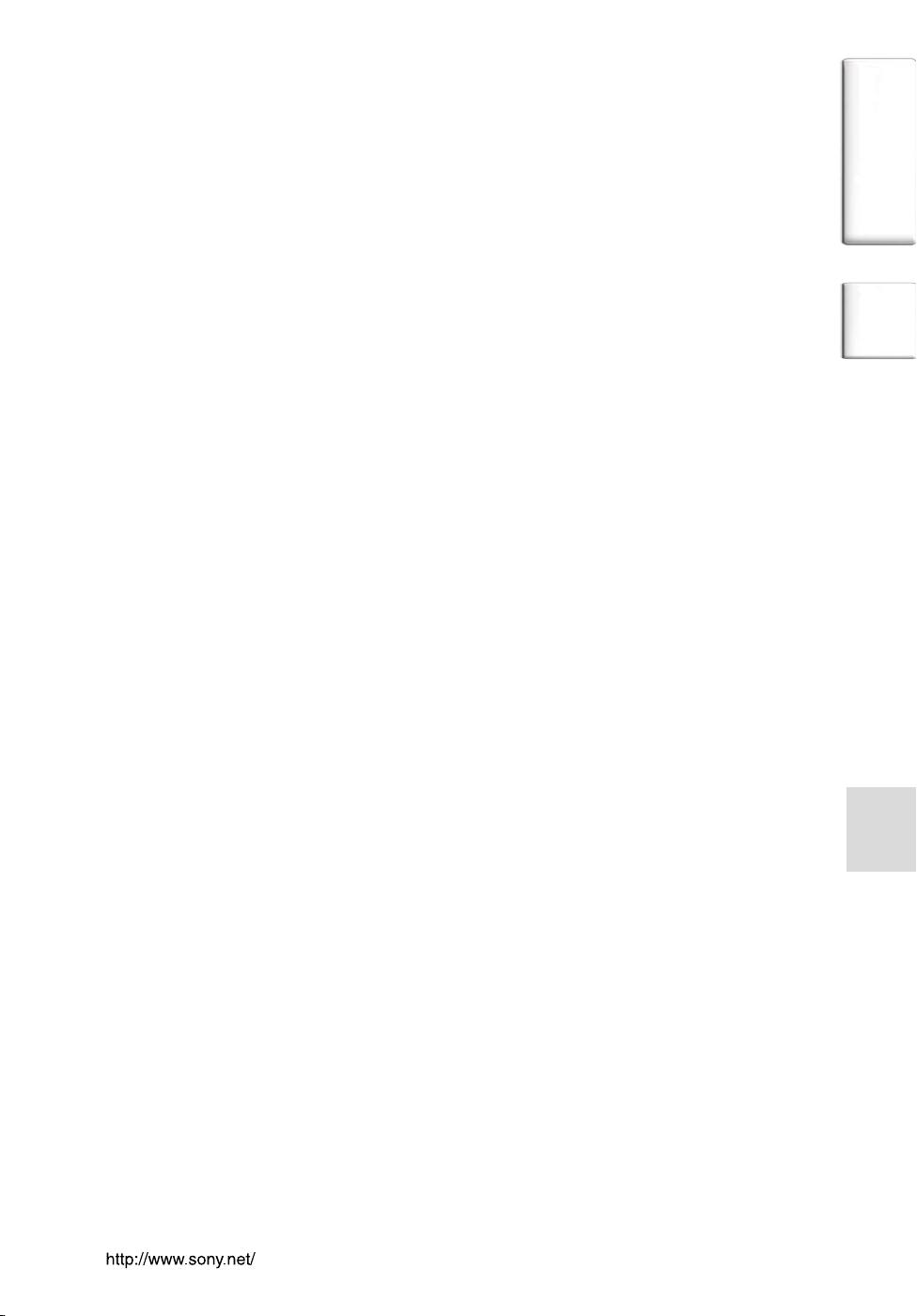
I
R
Innholdsfortegnelse
Importere audiodata 19
Initialisere harddisk 62
Initialisere HDD 54
Initialisere system 54
Invertere skjermbilde 53
Italiano 54
J
Japanese 54
Jazz 52
K
Kontrast 53
Korean 54
L
Line Out (linjeutgang) 53
Live 52
Lyd 52
Lydenhet 58
Lydsignal 53
Lydutgang 53
Rearrangere (Bokmerke) 40
Rediger bokmerke 39
Repeterende avspilling 49
S
Skjermorientering 54
Slette (Bokmerke) 42
SonicStage 16
Spill av bokmerket spor 39
Spilleliste (på spiller) 38
Spilleliste (SonicStage) 22
Spillerens skjerm 12, 32
Spor med begrenset antall
avspillinger 70
Spor med begrenset
avspillingsperiode 70
Språk 54
Stopp 12, 31
Studio 52
Søk 31
Søke (SonicStage) 74
Søkemodus 35
Stikkord
M
MP3 30
My Library (Mitt bibliotek) 22
My Library (SonicStage) 19
N
Negativ 53
Normal avspilling
(Normal play) 47
Nye spor 36
O
Opprinnelig søk 36
Overføre audiodata 24
P
Pops 52
Positiv 53
Sony Corporation
T
Tilfeldig avspilling av album 47
Tilfeldig avspilling av
elementer 47
Tilfeldig avspilling av
enhet 49
Tilfeldig avspilling av spor 47
Tilfeldig avspilling i enheten 49
Tradisjonell kinesisk 54
U
Unique 52
USB-kabel 11
V
Venstre 54
Vertikal 54
VOL+/VOL– 30
Volum 12
VPT Acoustic Eng 52
Tilleggsinformasjon
82 GB
